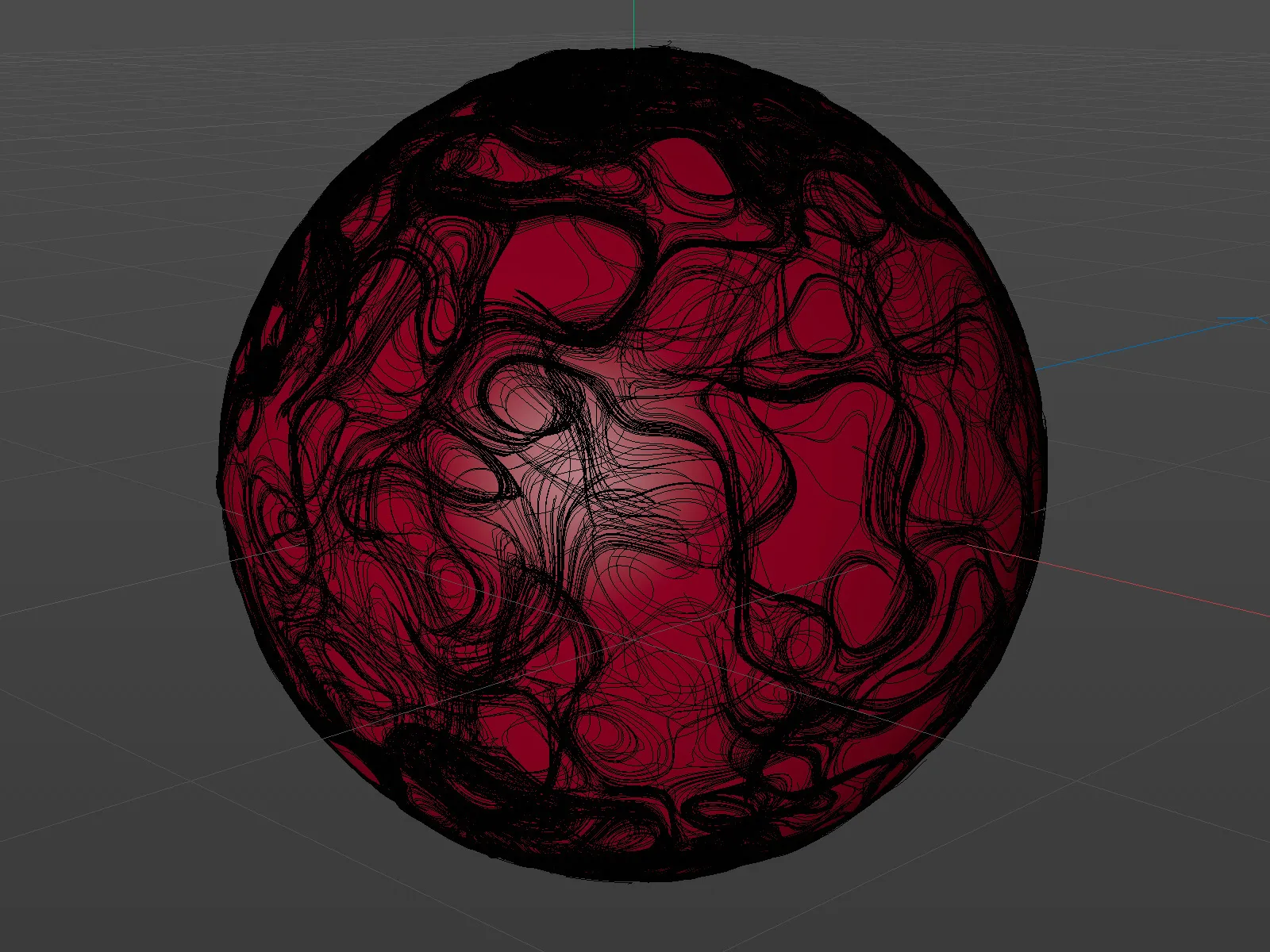Pentru a ne concentra pe lucrul cu noile funcții, am pregătit în pachetul de materiale auxiliare un fișier de proiect: PSD_R21_VektorVolumen_start.c4d. Acesta conține un obiect sferă- parametric și două emittere de particule, care sunt direcționate spre sferă de sus și, respectiv, de jos. Scopul acestui tutorial este ca particulele care ies să lovească sfera și să se distribuie în toate direcțiile acolo.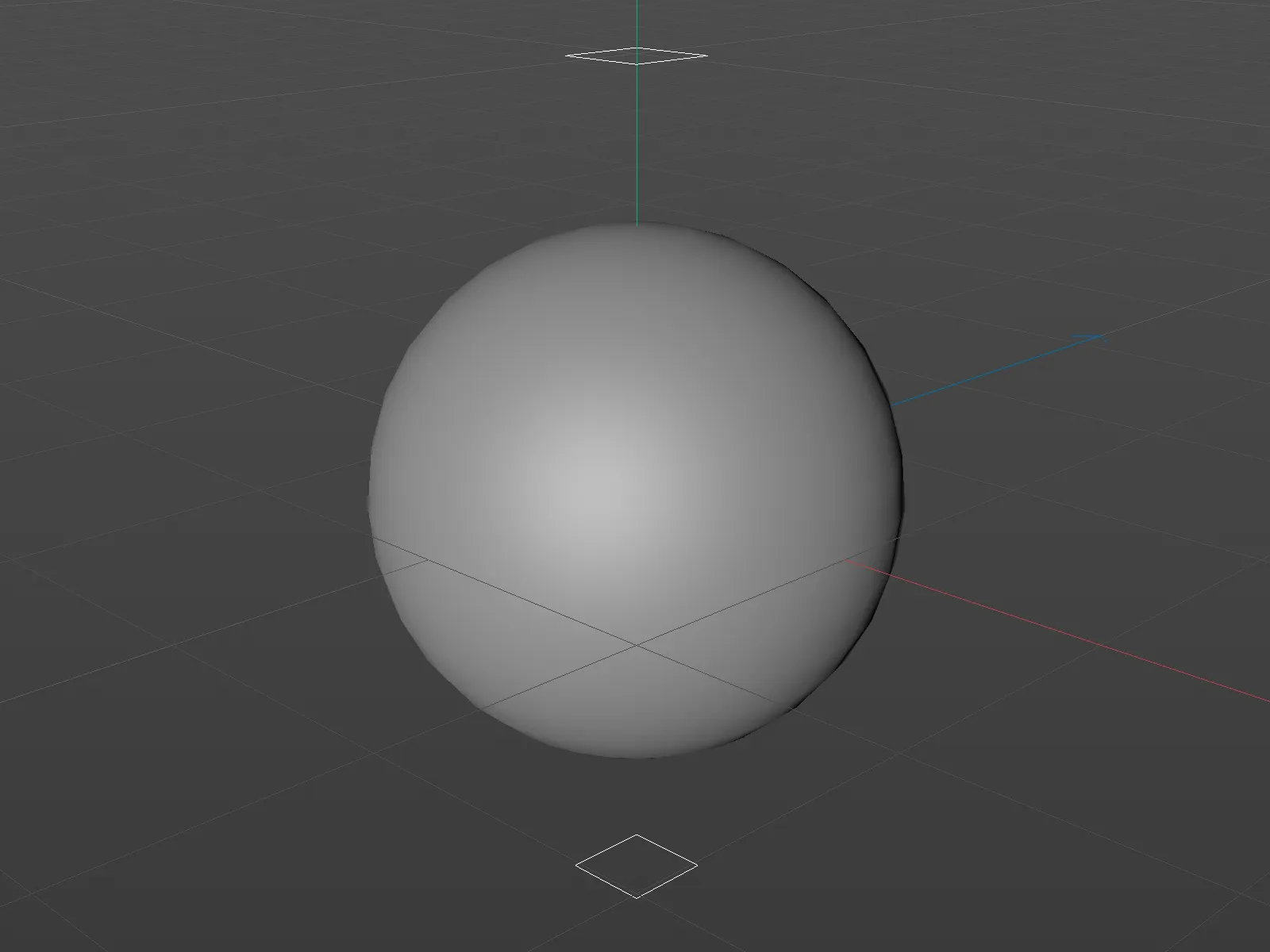
Să ne uităm pe scurt la componentele scenei. Ambele emittere de particule au aceleași setări: ele emit 500 de particule până la cadruul 300, iar viața particulelor este de 1000 de cadre, ceea ce ajunge până la sfârșitul lungimii animației.
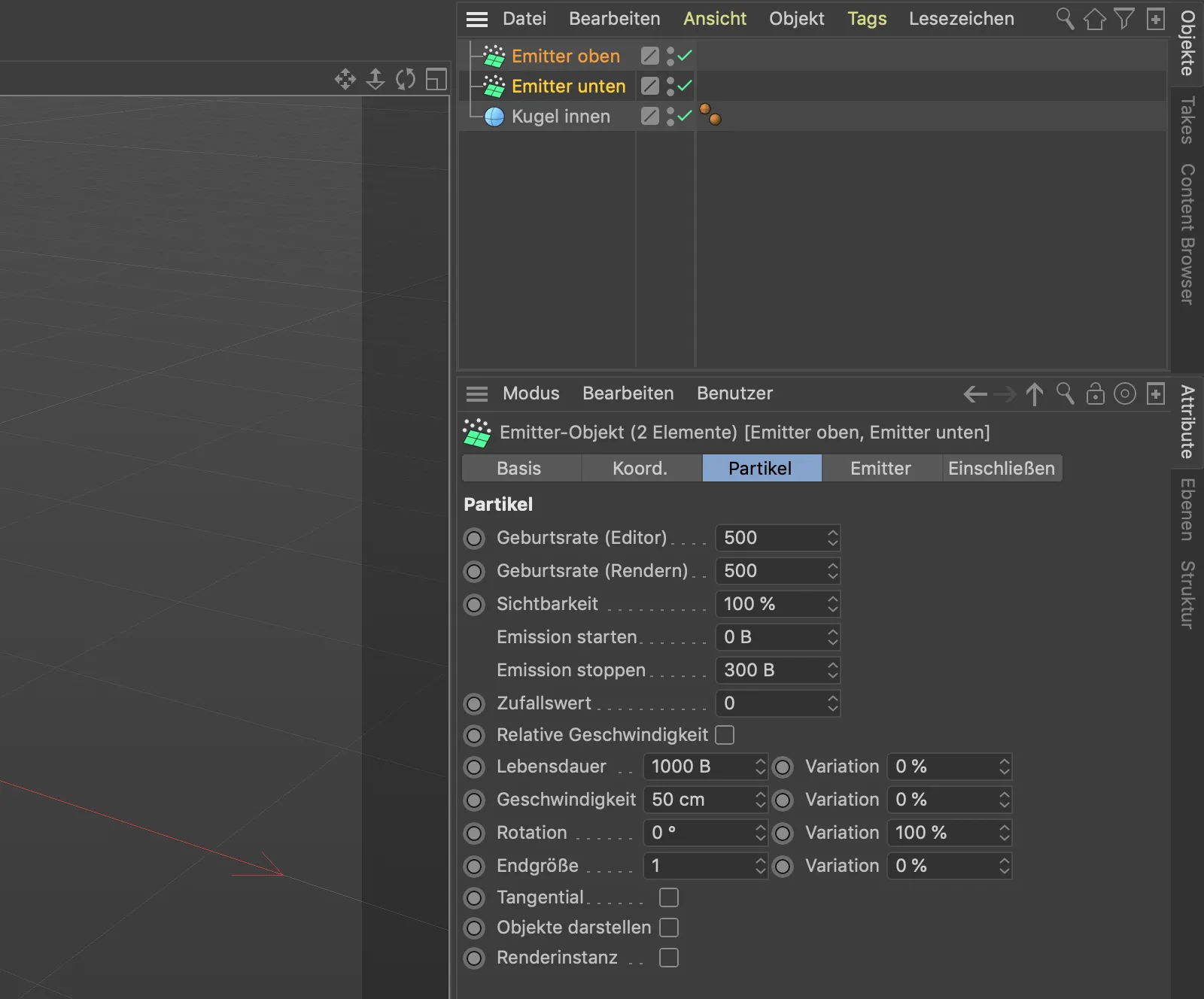
O apăsare pe butonul de redare arată că particulele ambilor emittere încă se plimbă fără să fie impresionate de sferă. Asta vrem să schimbăm acum.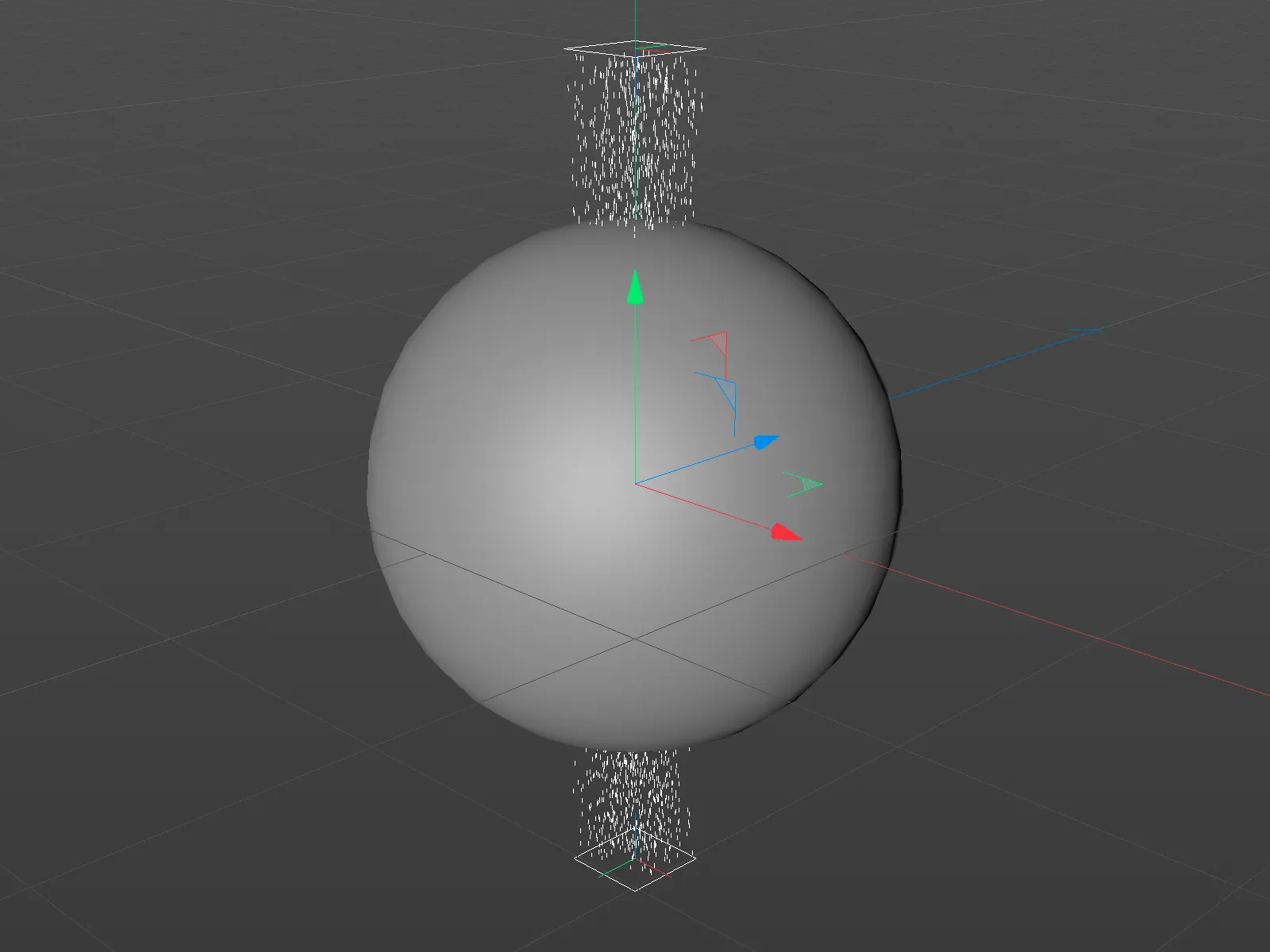
Construcția primului câmp vectorial
Începem prin generarea unui prim câmp vectorial din geometria predefinită de sferă. Acesta ar trebui să redirecționeze particulele care lovesc în jurul sferei folosind un model aleator.
Pentru asta, primim mai întâi un generator de volum din meniul Volum.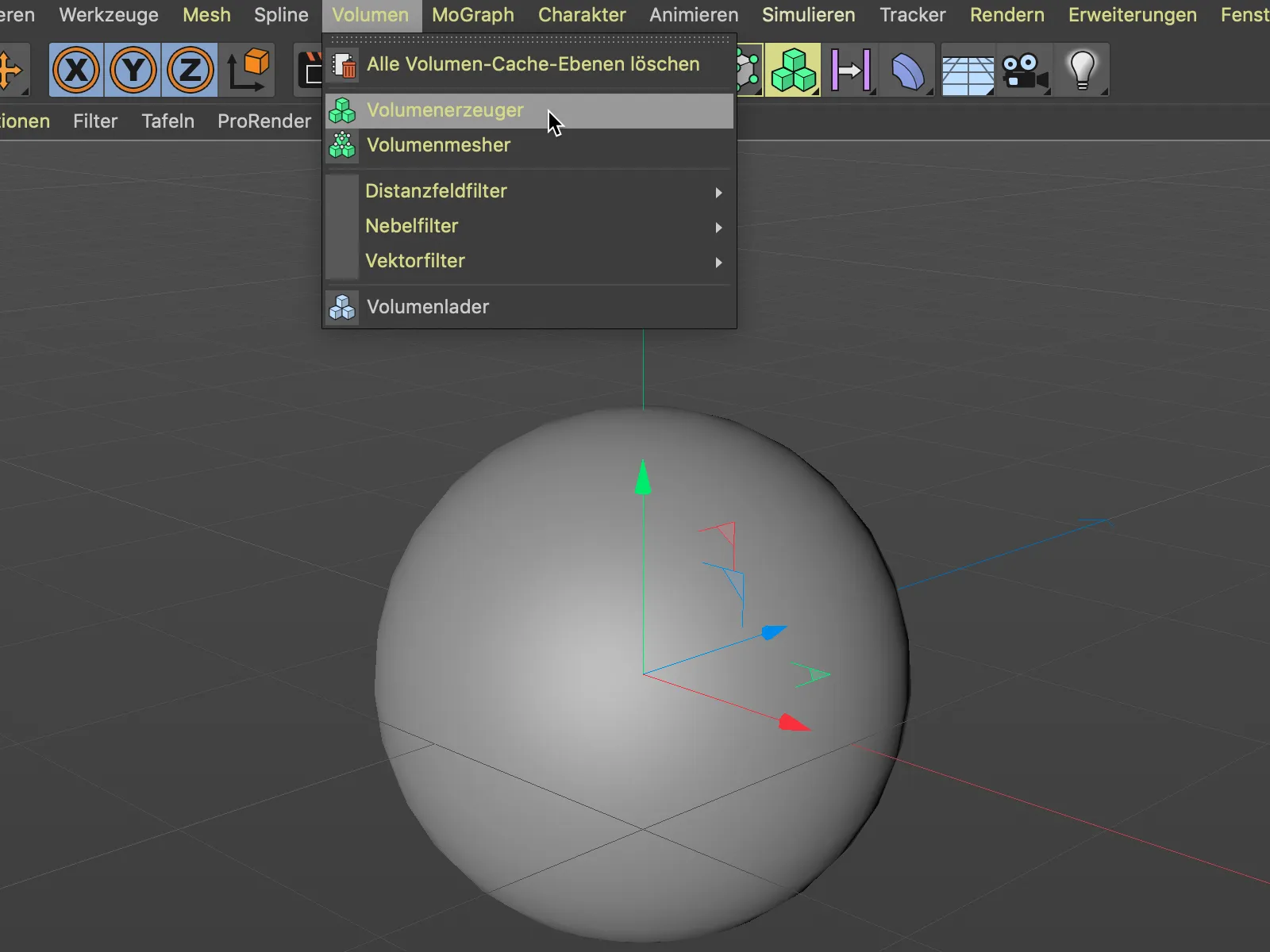
Apoi plasăm obiectul sferă- pe baza obiectului- Managerului ca subobiect în generatorul de volum pe baza de drag-and-drop. Momentan, tipul de volum acolo este încă setat drept câmp de distanță, așadar generatorul nostru de volum construiește sfera din vixeli momentan.
Pentru a transforma sfera într-un câmp vectorial, schimbăm tipul de volum simplu în tipul Vector printr-un simplu meniu corespunzător.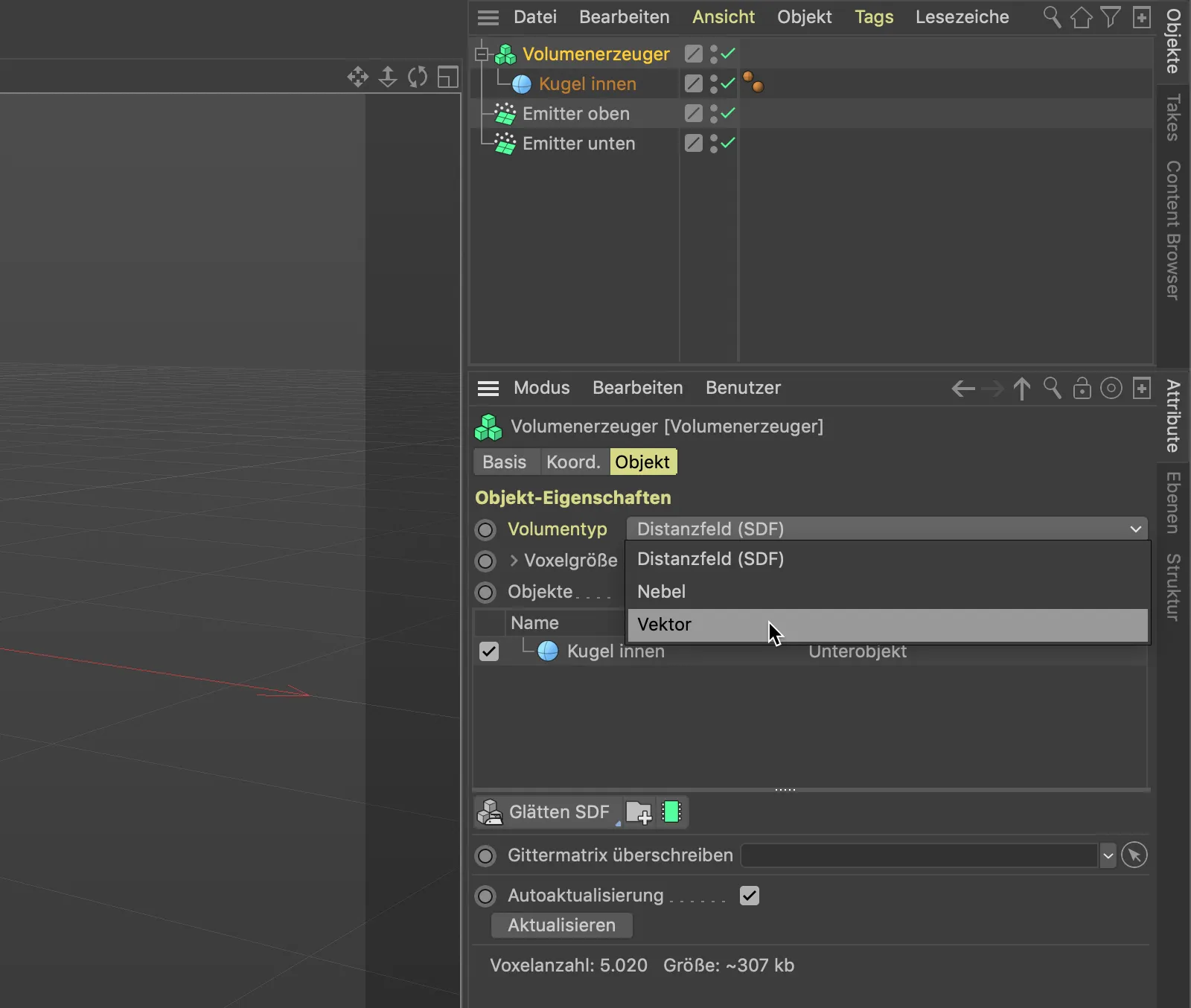
Împărțirea încă destul de aspră a câmpului vectorial o schimbăm acum prin mărimea voxelilor. Un parametru de 5 cm este suficient pentru scopurile noastre.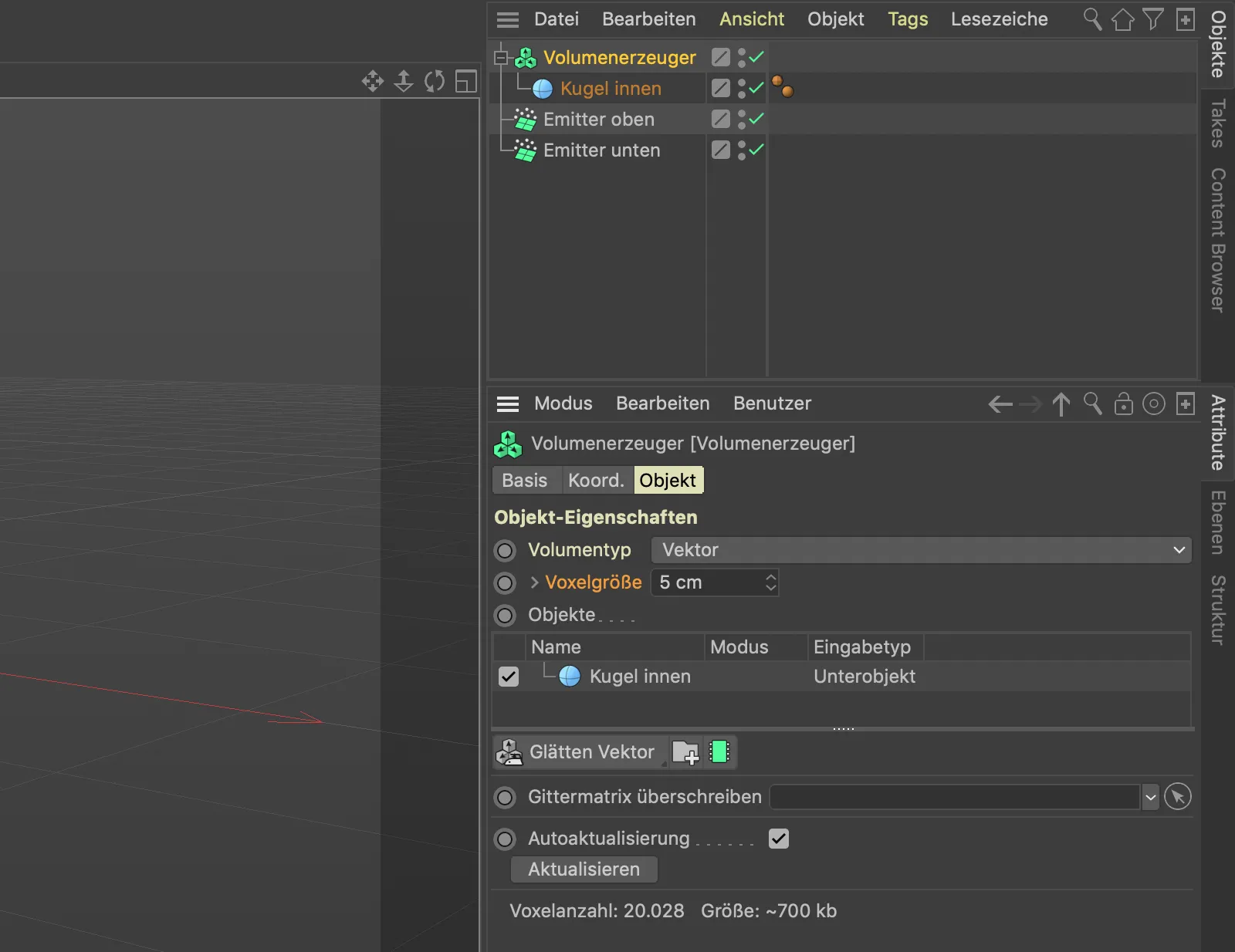
Astfel, din obiectul nostru anterior sferă- am obținut acum un câmp radial din nenumărate vectori.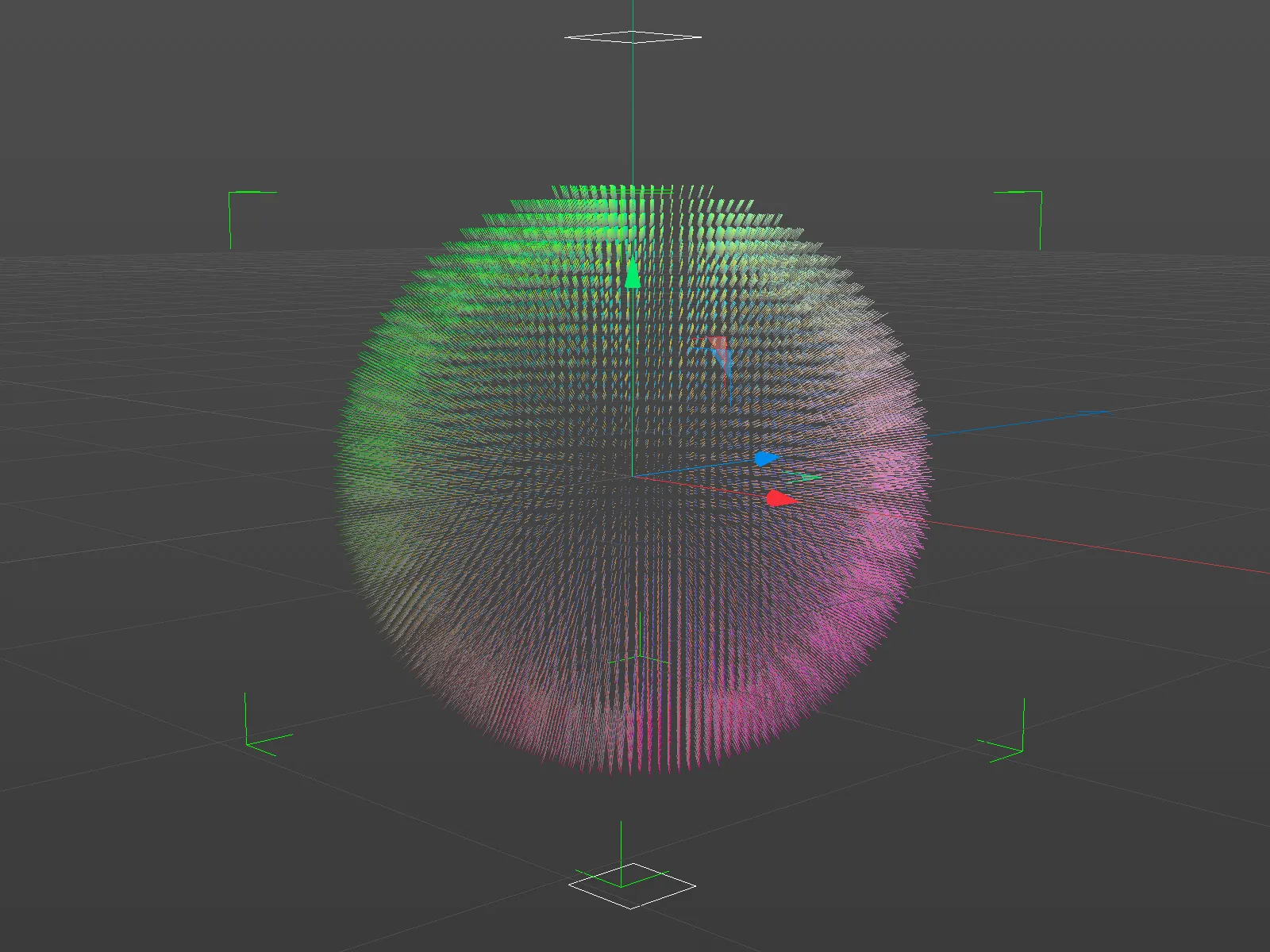
Dacă ne apropiem puțin de câmpul vectorial, vedem vectorii individuali, care sunt perpendiculari pe poziția de pe suprafața sferei. Prin urmare, forțele rezultante arată toate departe de sfera noastră. Nu chiar ceea ce avem nevoie pentru a redirecționa particulele în jurul sferei.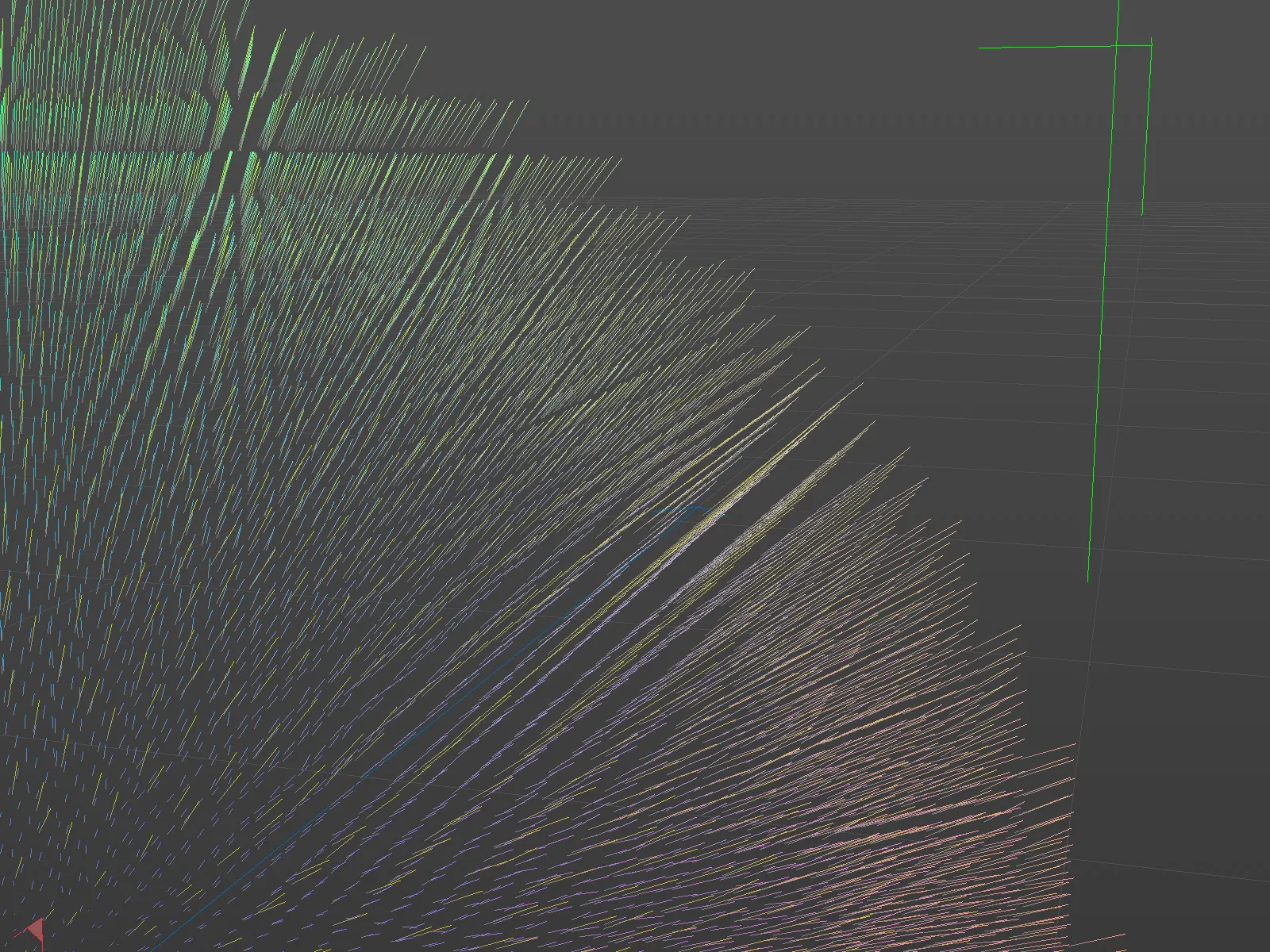
Trebuie să ne ocupăm deci de două lucruri: Vectorii trebuie să fie paraleli cu suprafața sferei și, de asemenea, să aibă un model aleator pentru a redirecționa particulele de pe suprafața în diferite direcții.
Pentru modelul aleator, un câmp aleator ne ajută, pe care îl aducem în scenă printr-o proprietate Generare> Câmp.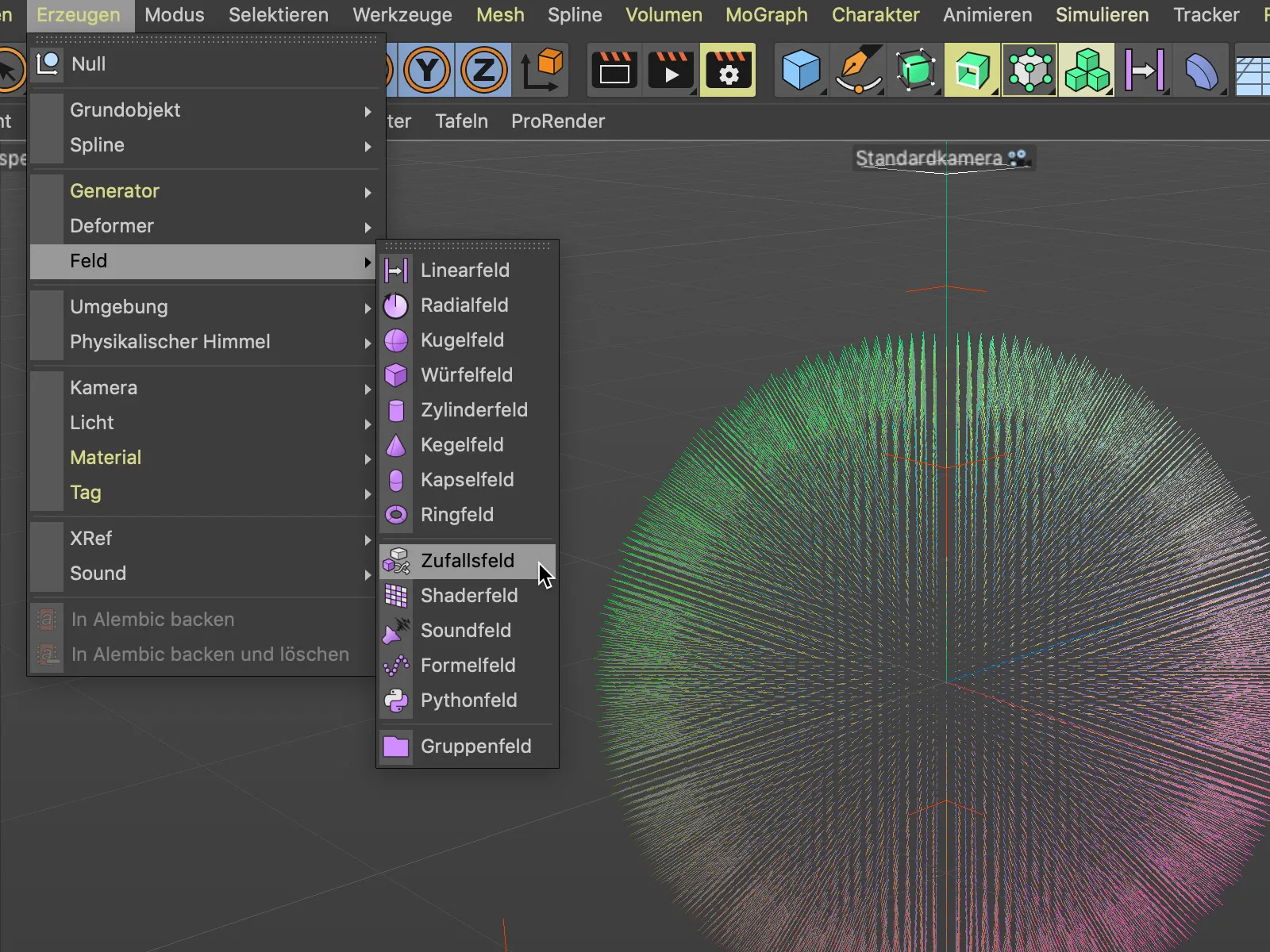
Plasăm câmpul aleator ca subobiect pe baza Managerului de obiecte în generatorul de volum pe baza de drag-and-drop. În dialogul de setări al generatorului de volum, câmpul aleator este listat apoi deasupra sfera noastră.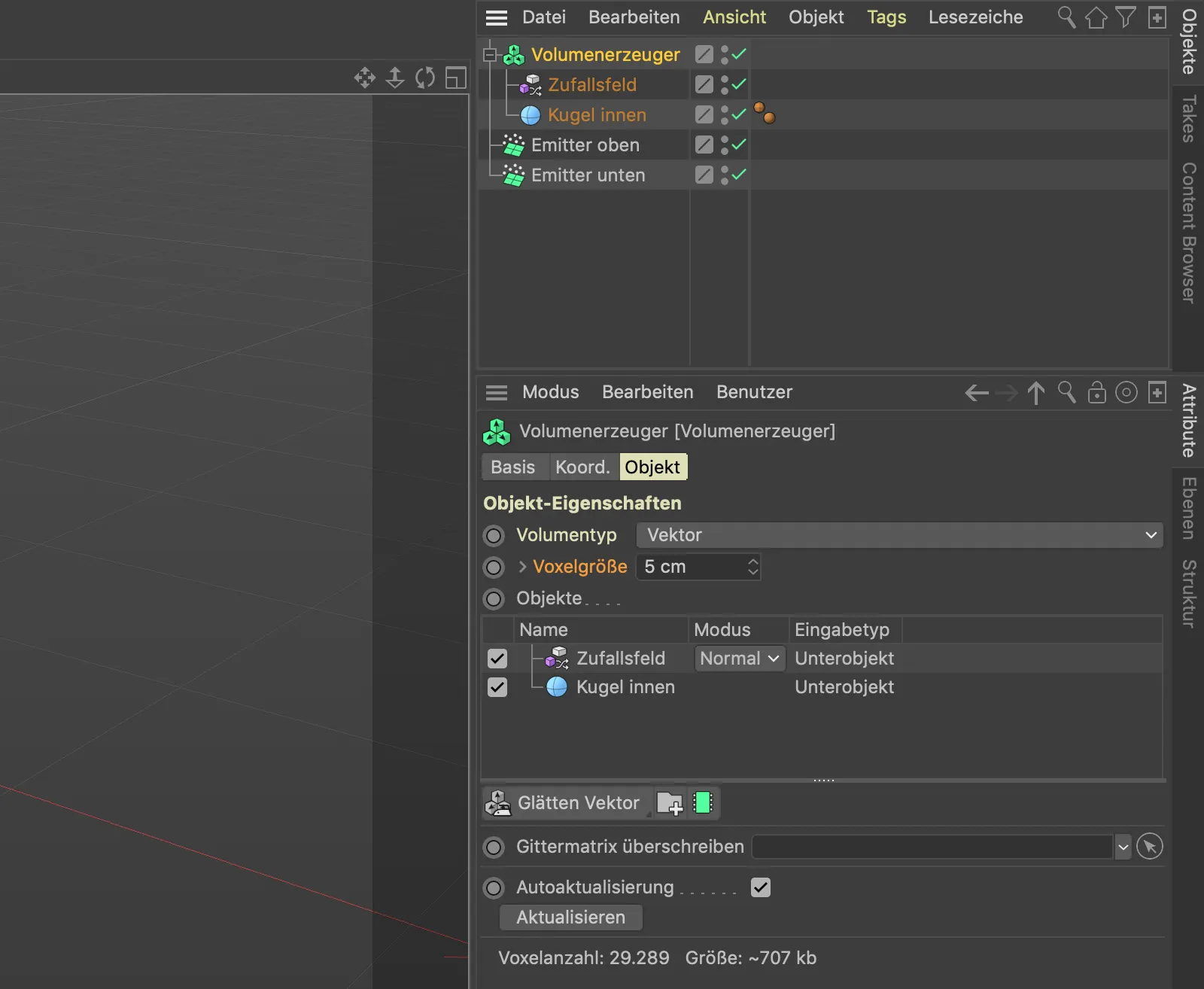
Privind în vedere 3D, cele două câmpuri vectoriale nu funcționează încă așa cum avem nevoie. Câmpul aleator ar trebui, în final, să acționeze pe vectorii furnizați de sferă care sunt listati mai jos în listă.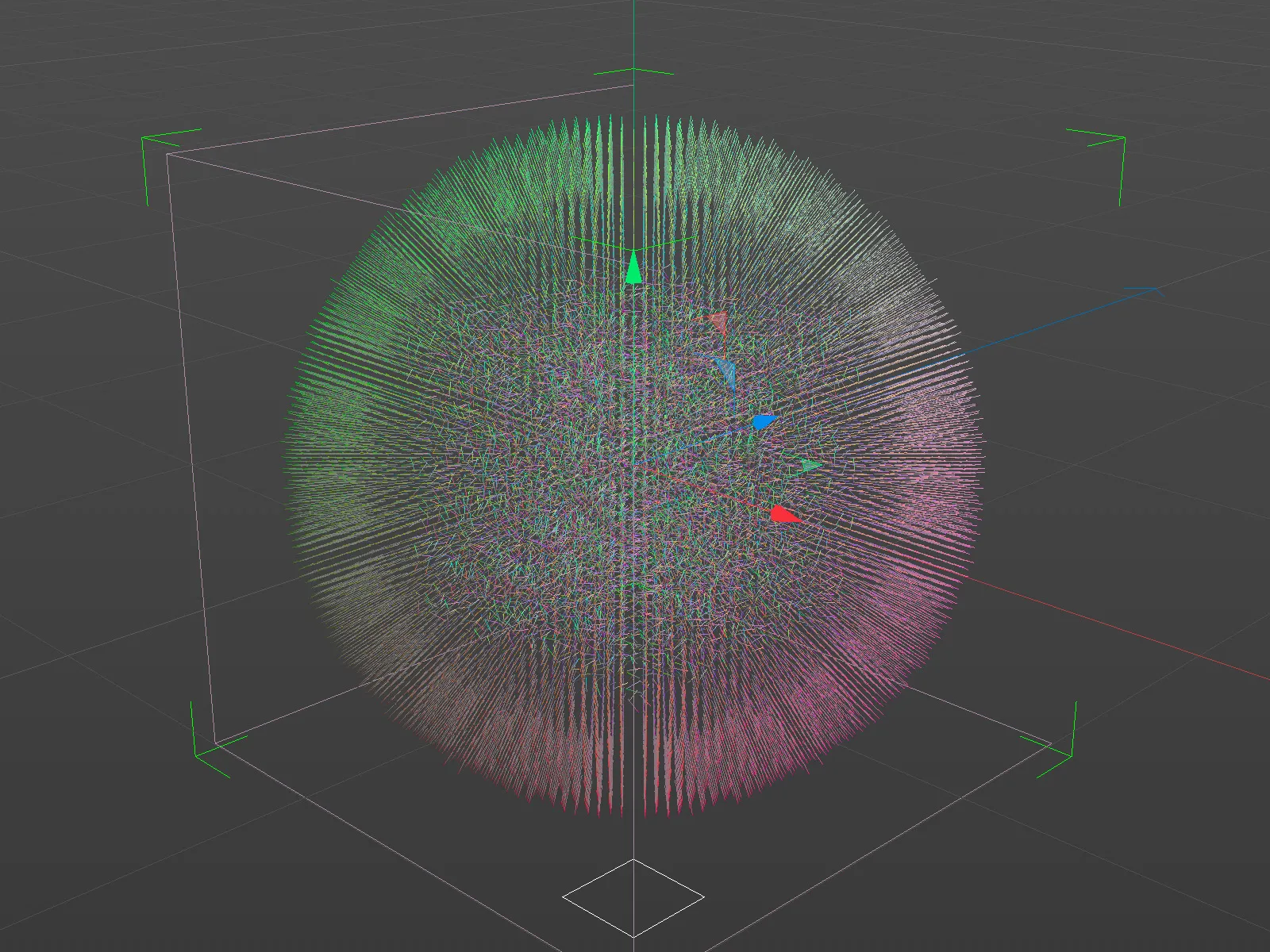
Pentru a obține acest lucru, selectăm intrarea câmpului aleator în lista de obiecte din generatorul de volum și setăm în setările de sub câmpul aleator, spațiul de generare drept obiecte din față.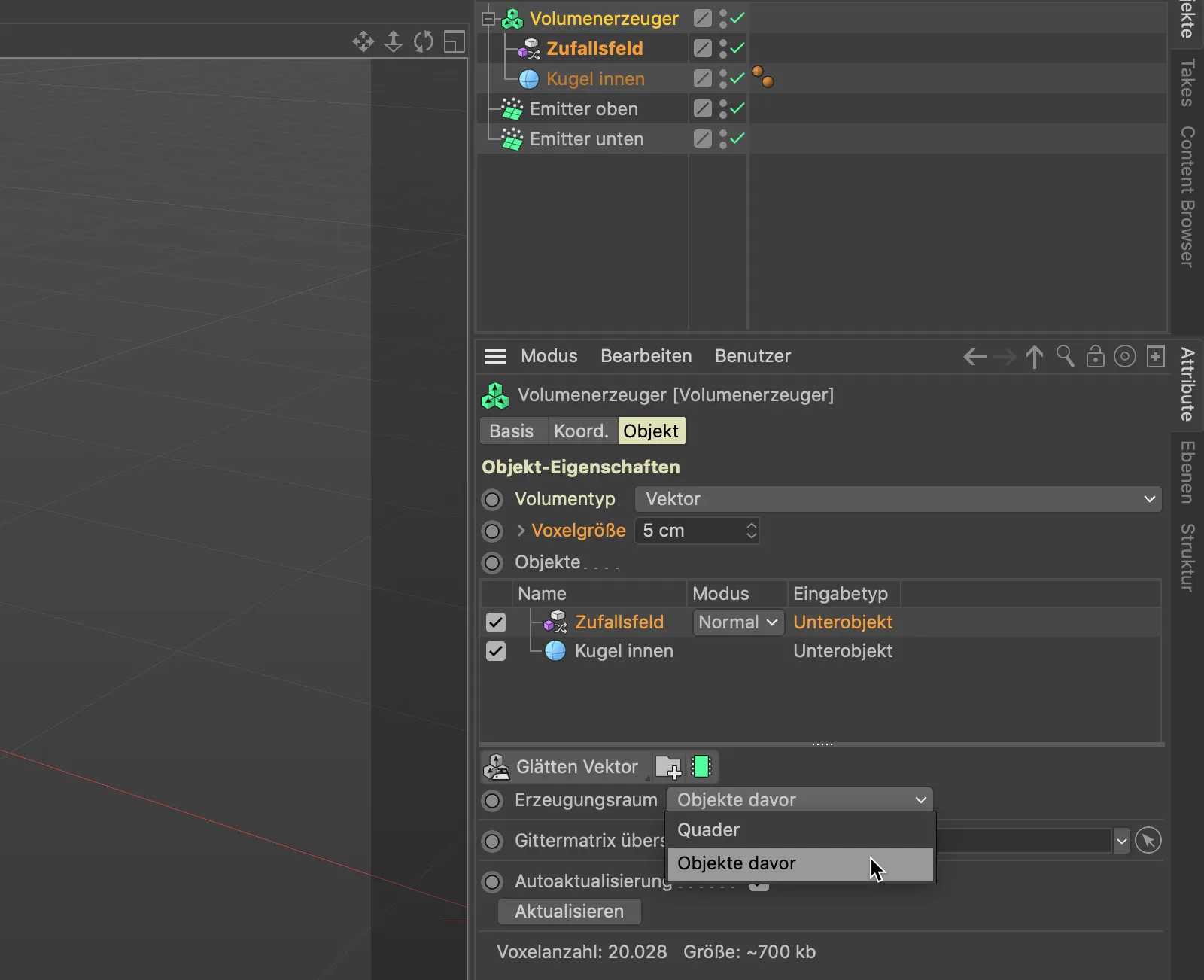
Acum câmpul aleator acționează așa cum dorim pe toți vectorii furnizați de sferă. Acum trebuie doar să realizăm că vectorii distorsionați haotic să arate de-a lungul suprafeței sferei.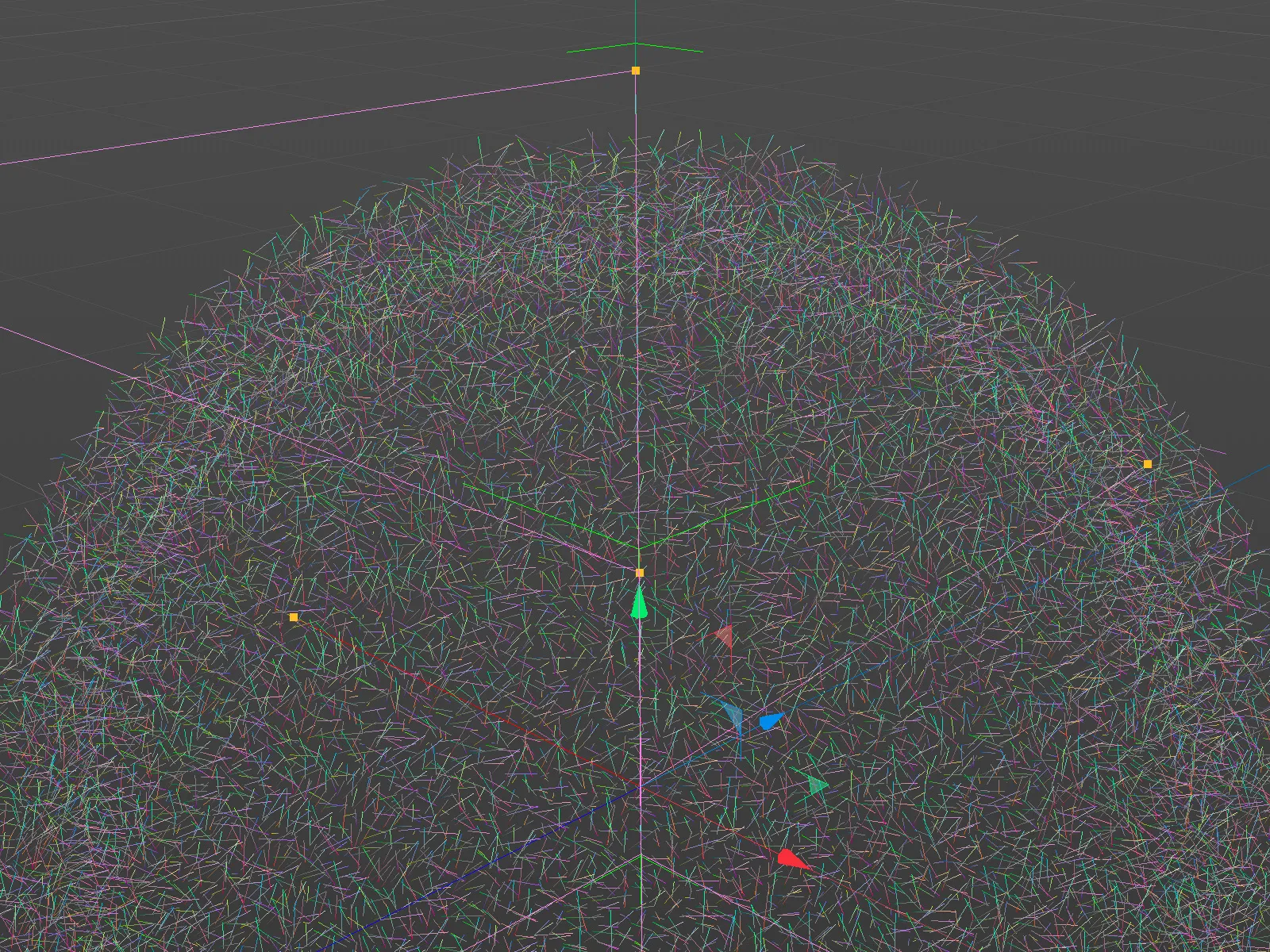
Modul de calcul al câmpului aleator și al sferei nu pare încă să se potrivească perfect. Prin meniul Mod din lista de obiecte, alegem pentru câmpul aleator metoda de calcul Cruz. Acest mod este făcut special pentru a determina perpendiculara față de doi vectori înmulțiți prin produsul vectorial.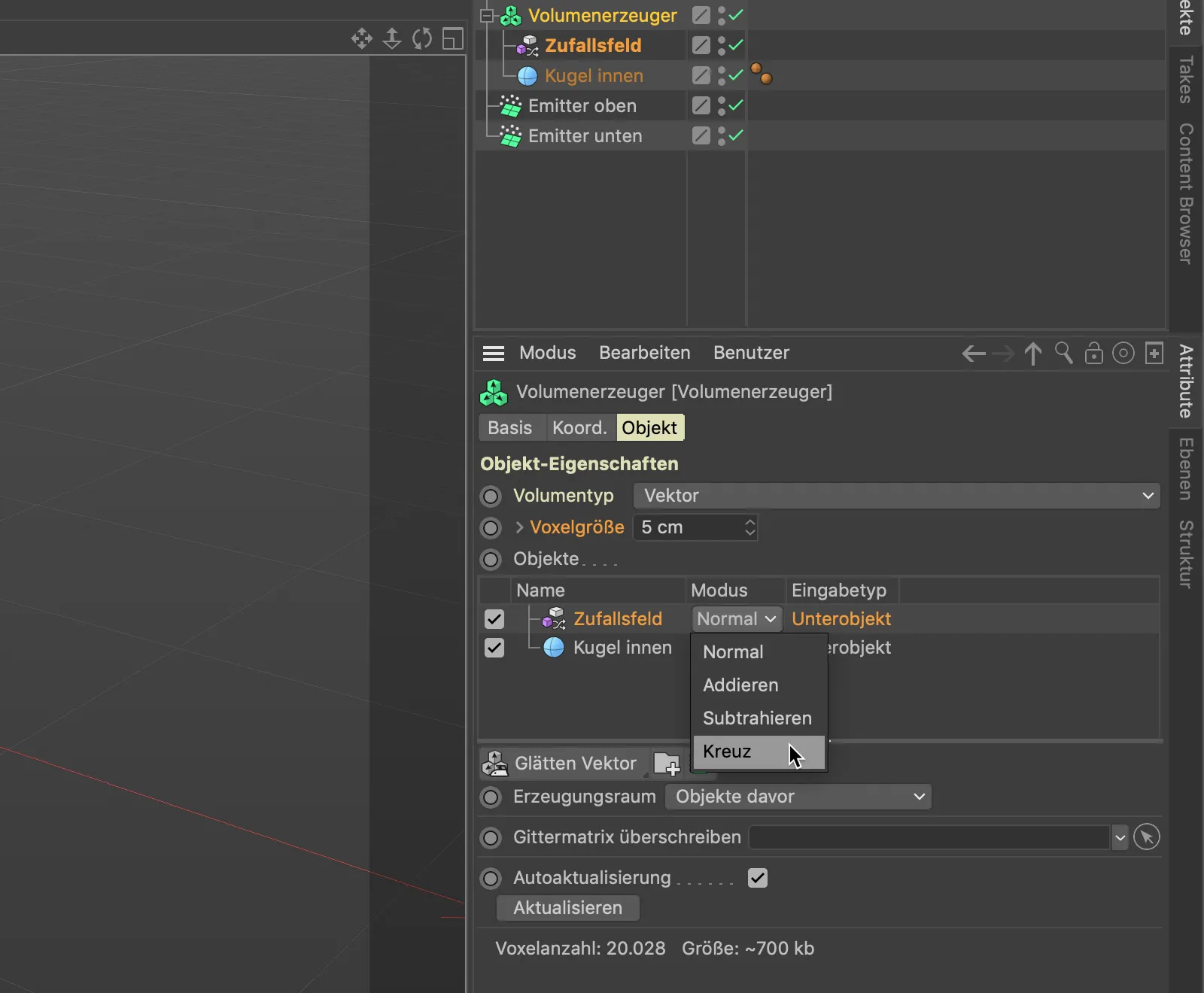
Cum arată o perspectivă în 3D, vectorii se desfășoară tangențial în jurul bilei noastre după acest pas.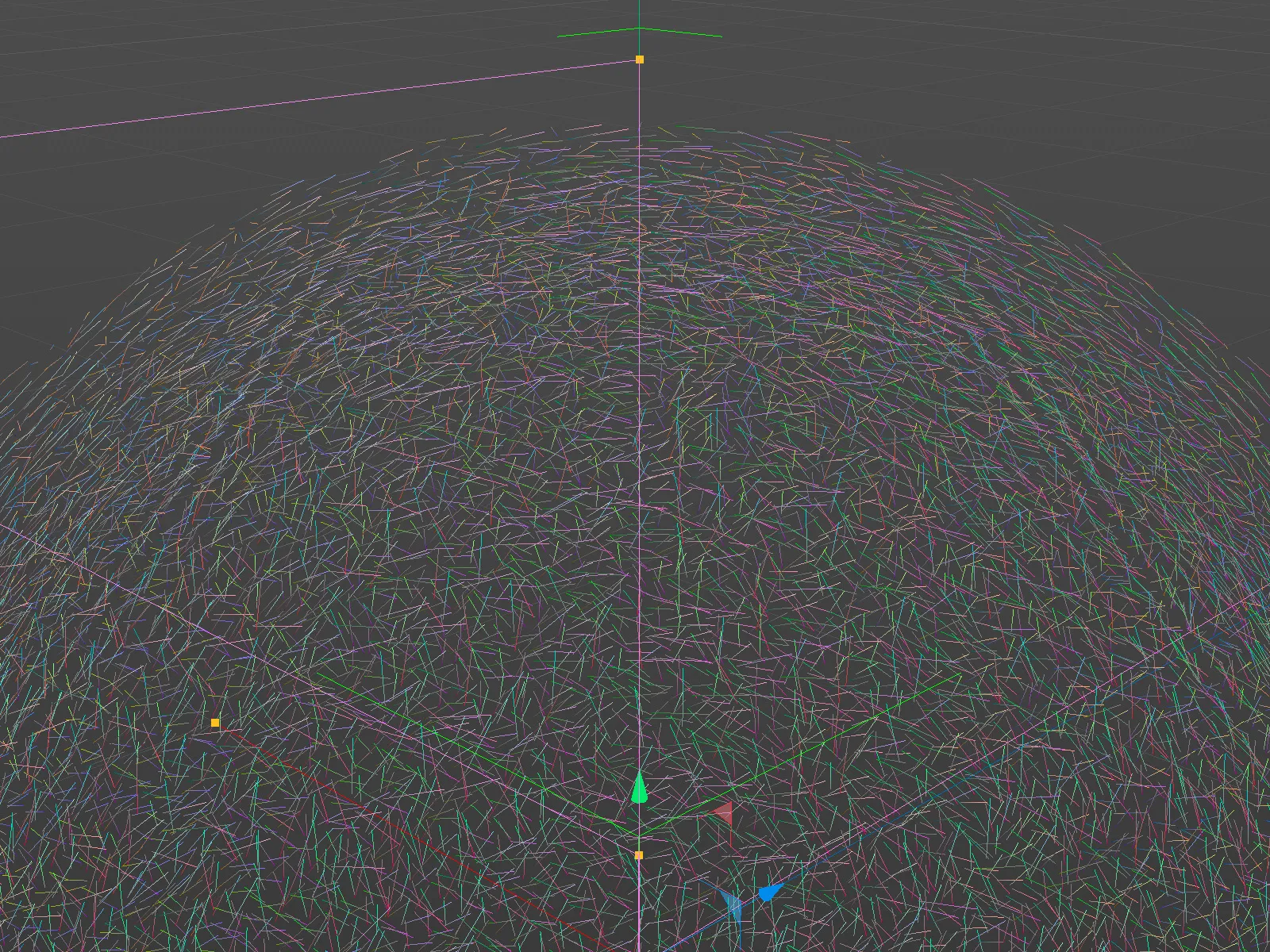
Utilizarea câmpului de forță
Am pregătit primul câmp de vectori pentru traseul particulelor în jurul bilei, dar din păcate, particulele nu observă vectorii noștri încă.
Pentru ca vectorii din câmpul nostru creat să acționeze ca forțe, avem nevoie de un obiect numit de câmp de forță. Îl găsim în meniul Simulare>Forțe.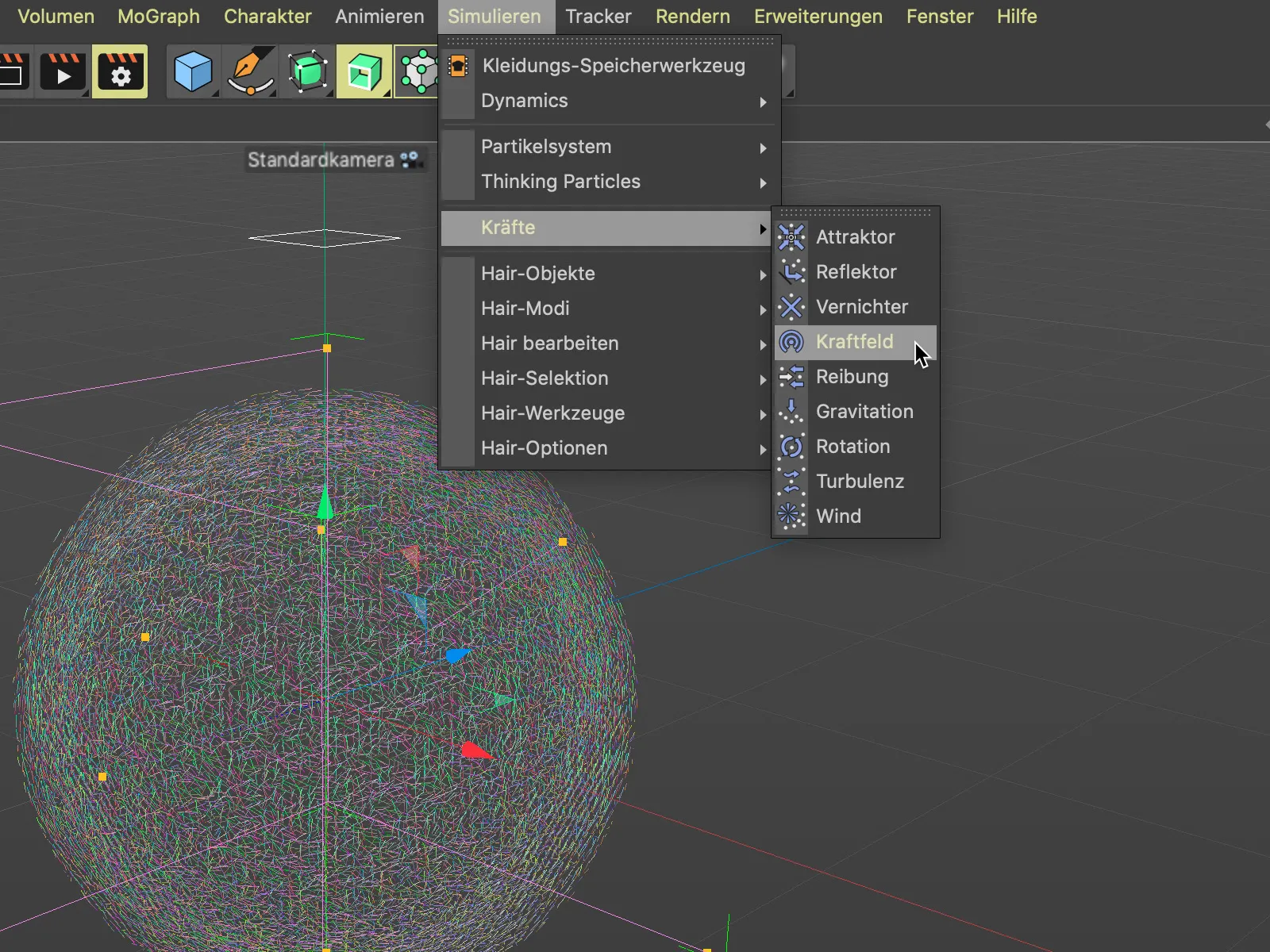
Pentru ca volumul nostru de vectori să funcționeze ca un câmp de forță, vom deschide dialogul de setări al câmpului de forță și vom trage generatorul de volum prin trage și plasare peste Managerul de obiecte în câmpul de obiect al obiectului câmp de forță.
Imediat ce lăsăm să cadă, vom primi un mic meniu de selecție care ne întreabă dacă generatorul de volum trebuie tratat ca obiect „punct-” sau „volum.” Vom alege, desigur, opțiunea „volum.”
Acum ar trebui ca volumul nostru de vectori definit de generatorul de volum să fie o intrare în lista de câmpuri de forță. Așa cum vedem, câmpul de forță lucrează de asemenea cu straturi și moduri de calcul, ceea ce prefigurează noile posibilități apărute cu obiectul câmp de forță.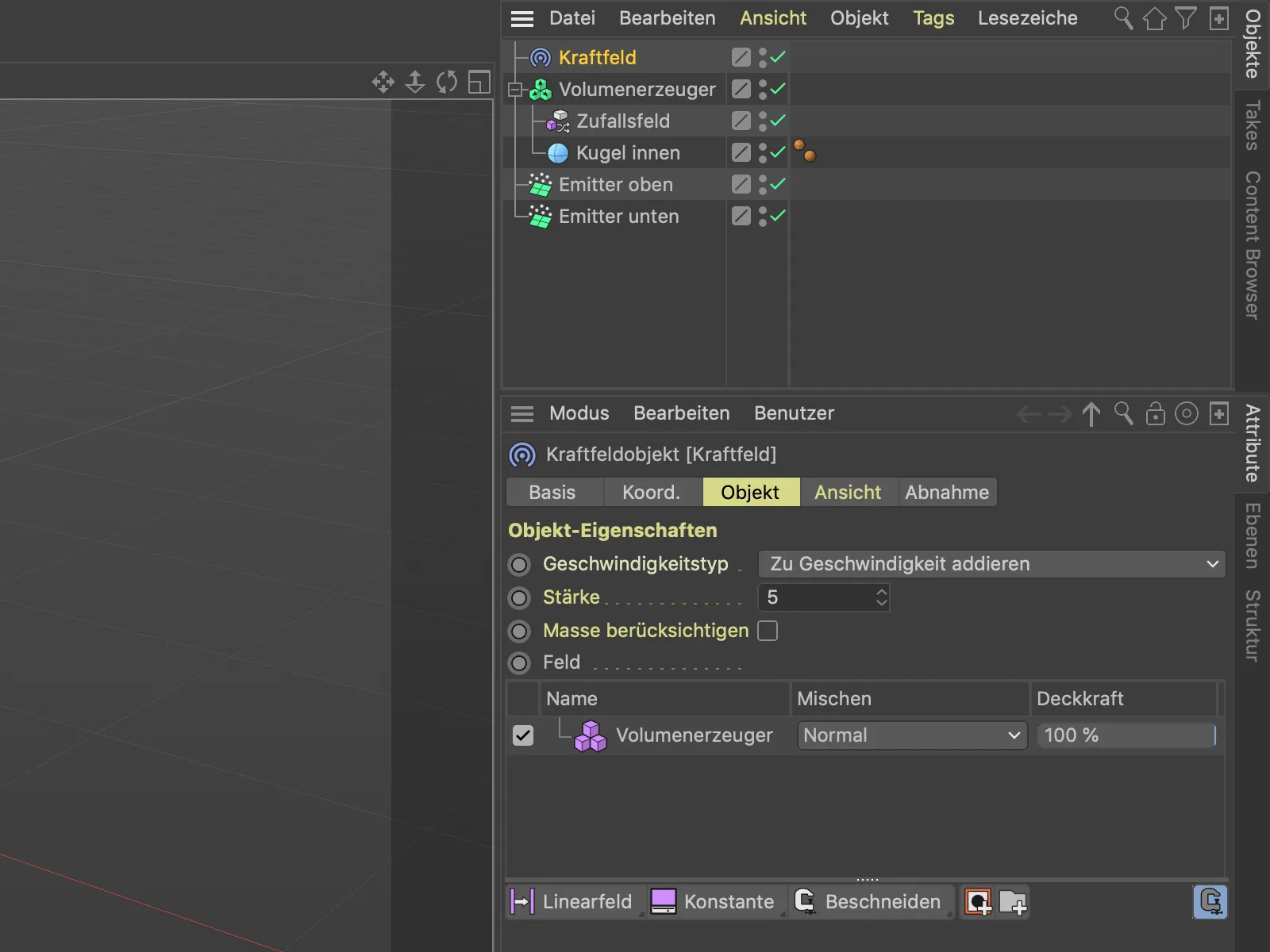
Când pornim animația folosind butonul de redare, vedem că particulele sunt acum influențate de câmpul nostru de vectori.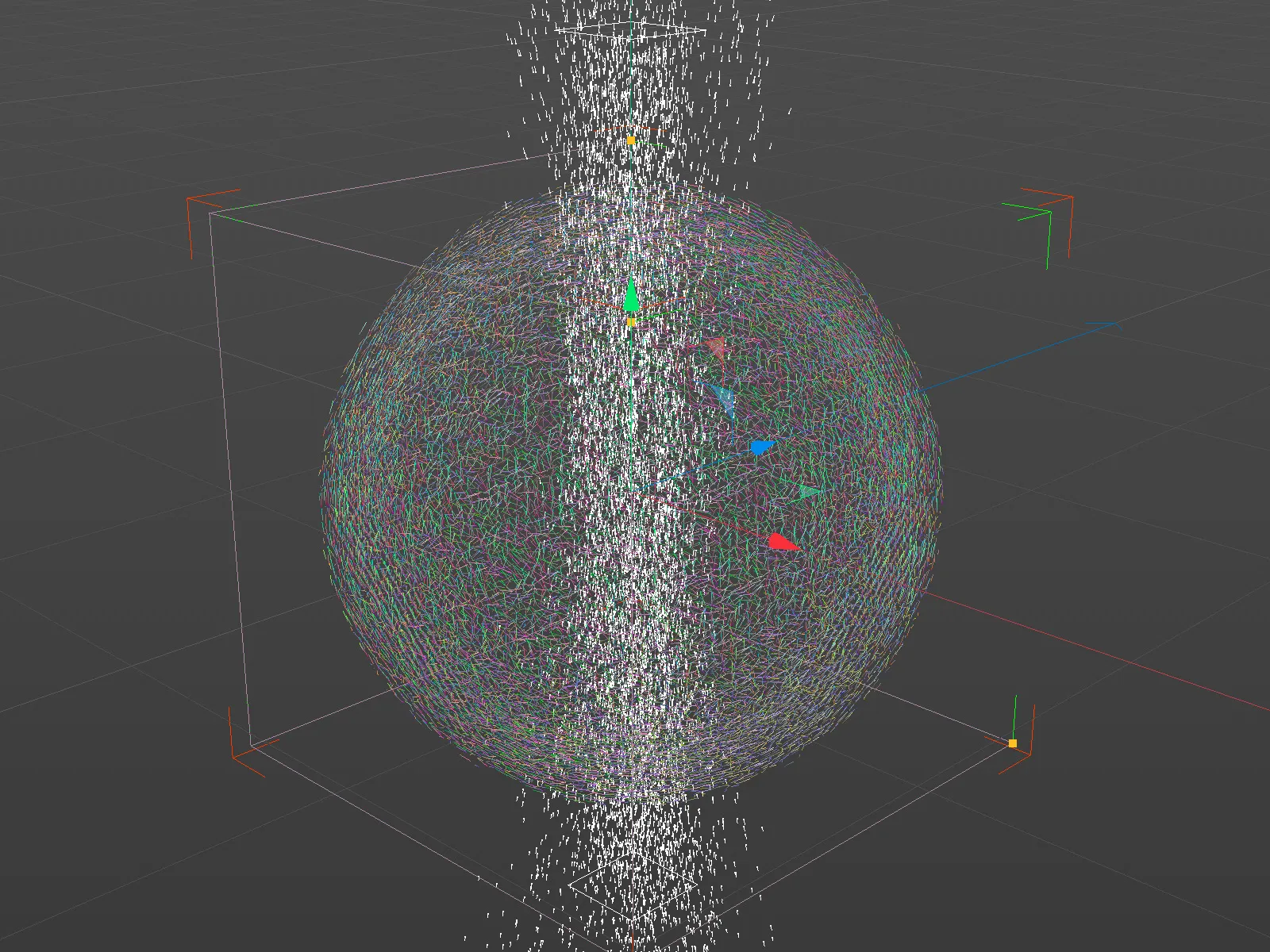
Acesta nu este încă rezultatul dorit complet. În prezent, obiectul de câmp de forță are activat tipul de adăugare a vitezei la viteza, deci particulele sunt doar deviate cu puțin mai mult élan. Dorim însă ca particulele să-și schimbe direcția conform vectorilor, ceea ce vom selecta corespunzător în meniul tip de viteză.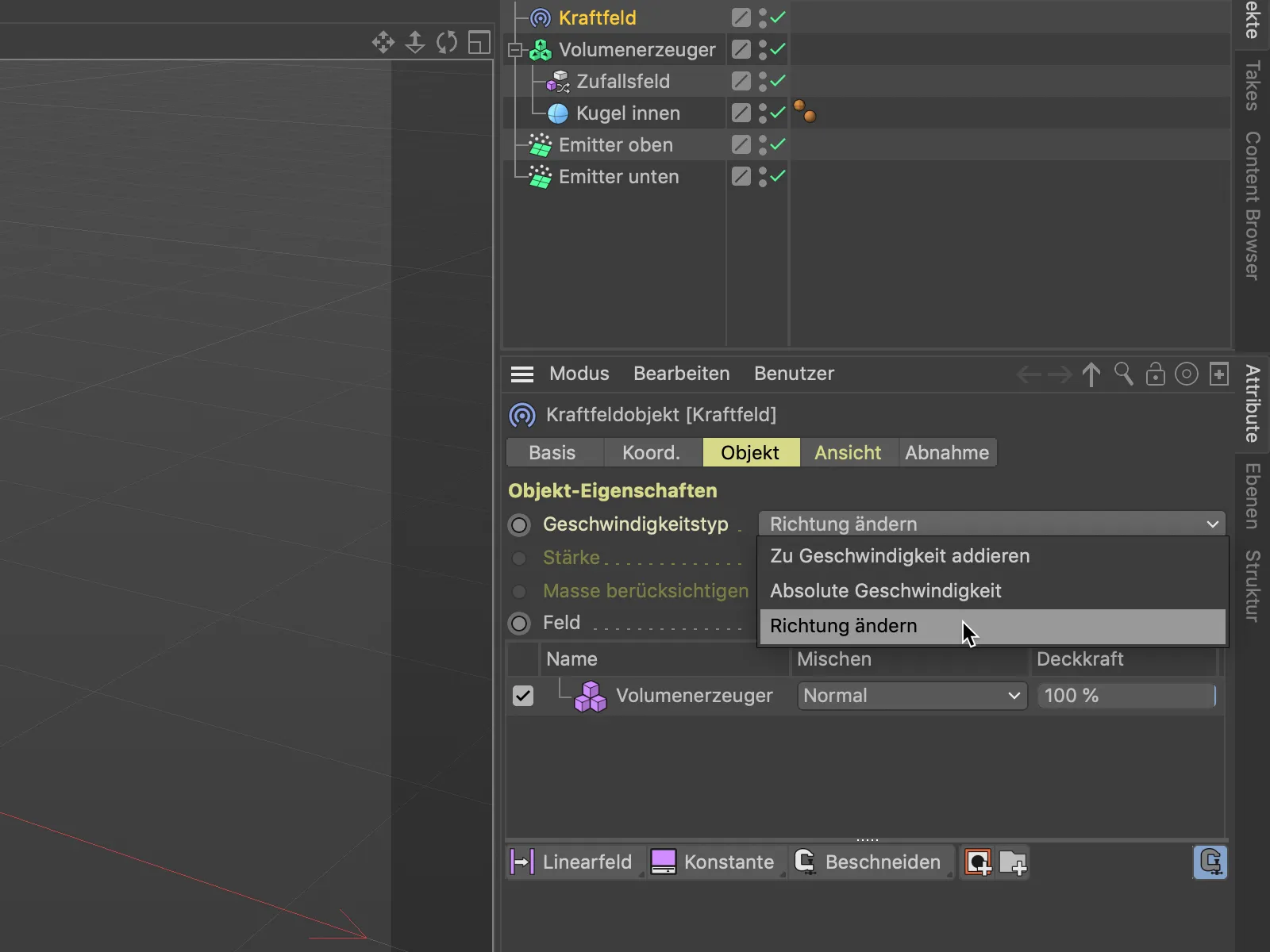
După această modificare, animația arată deja mai bine. Multe particule își găsesc deja calea pe suprafața bilei, dar câteva altele sunt deviate de la sferă. De asemenea, se observă că aceste particule deviate se mișcă pe traiectorii foarte ciudate.
Această problemă poate fi rezolvată foarte ușor selectând generatorul de volum în lista de obiecte din dialogul de setări al obiectului de câmp de forță și schimbând modul de eșantionare de la Următor la Linear pe pagina de straturi. Acest lucru nu face pur și simplu rotunjire la următorul voxel, ci folosește o medie liniară.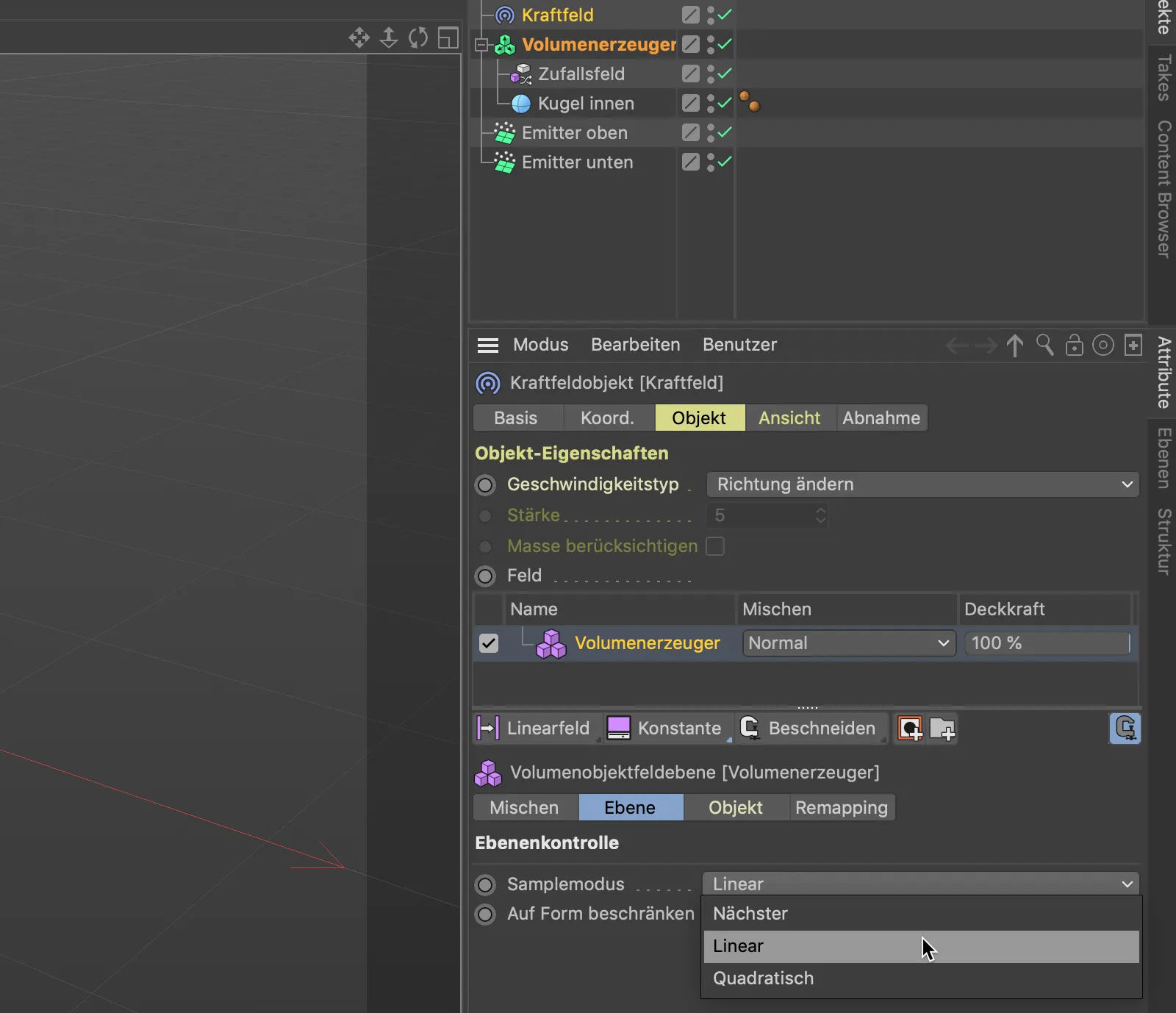
După această modificare, particulele deviate de la sferă se mișcă deja mult mai liber. Acum ne asigurăm că și aceste particule rămân pe suprafața bilei.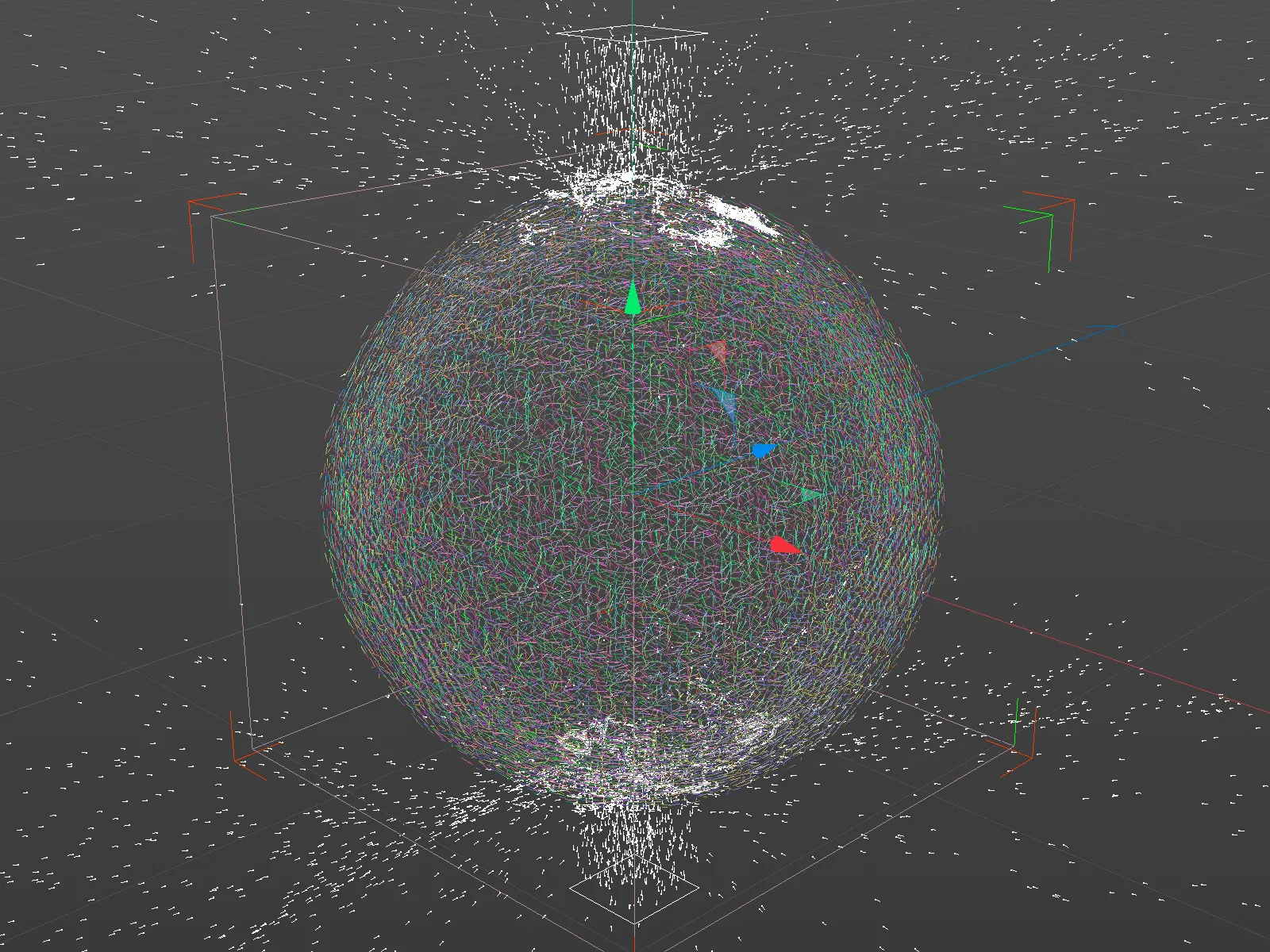
Pentru ca traiectoriile particulelor care rulează pe suprafața bilei să nu fie prea delicate, crescem și mărimea zonelor de zgomot subiacent în dialogul de setări al câmpului aleator. Desigur, fiecare este liber să mai experimenteze un pic cu setările câmpului aleator.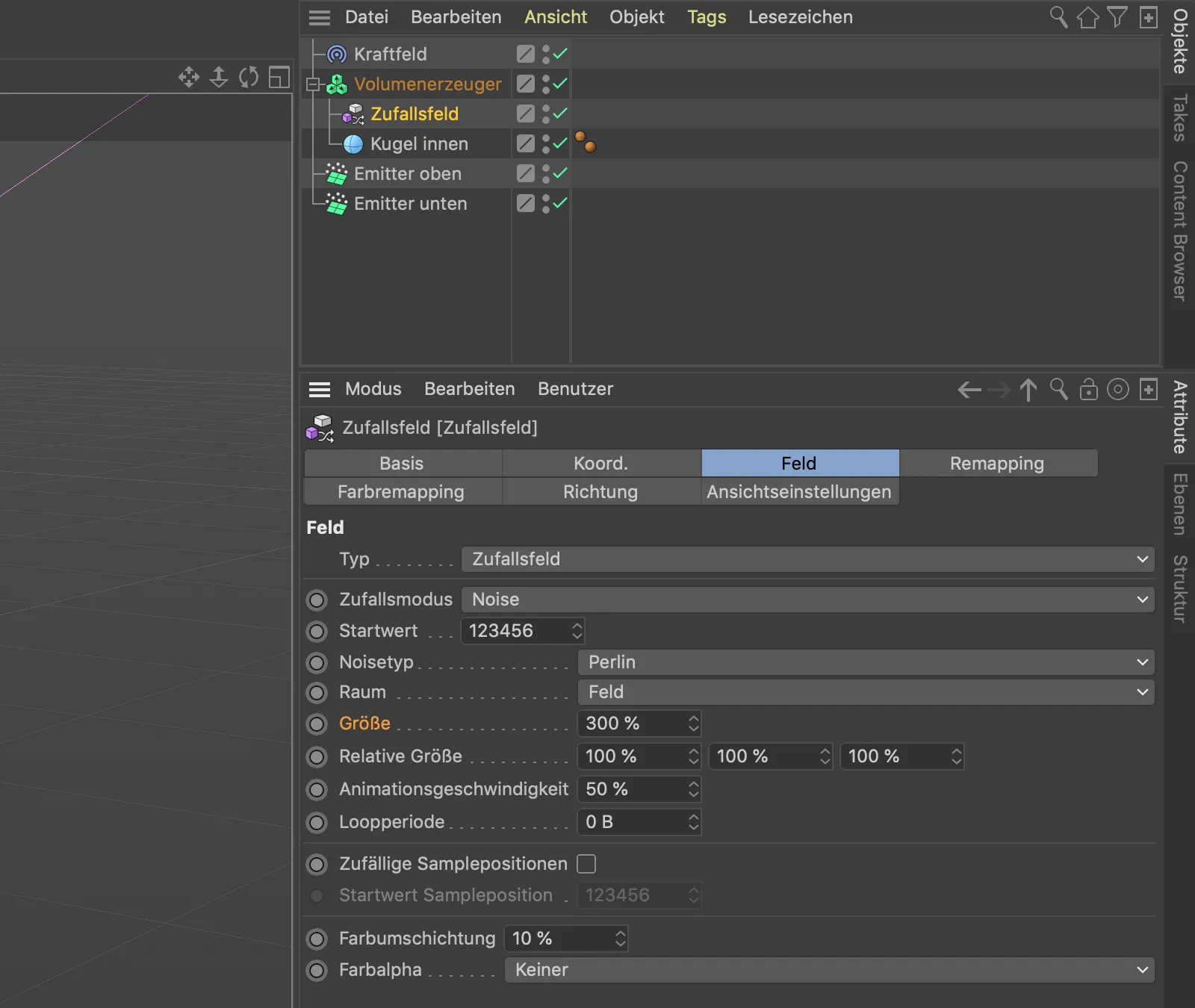
Dacă obiectul câmpului aleator este selectat, putem, de asemenea, să schimbăm parametrul mărimea interactiv în perspectiva 3D utilizând un mâner propriu. Am ales o mărime de 300%, astfel încât zgomotul să fie clar vizibil în vectori.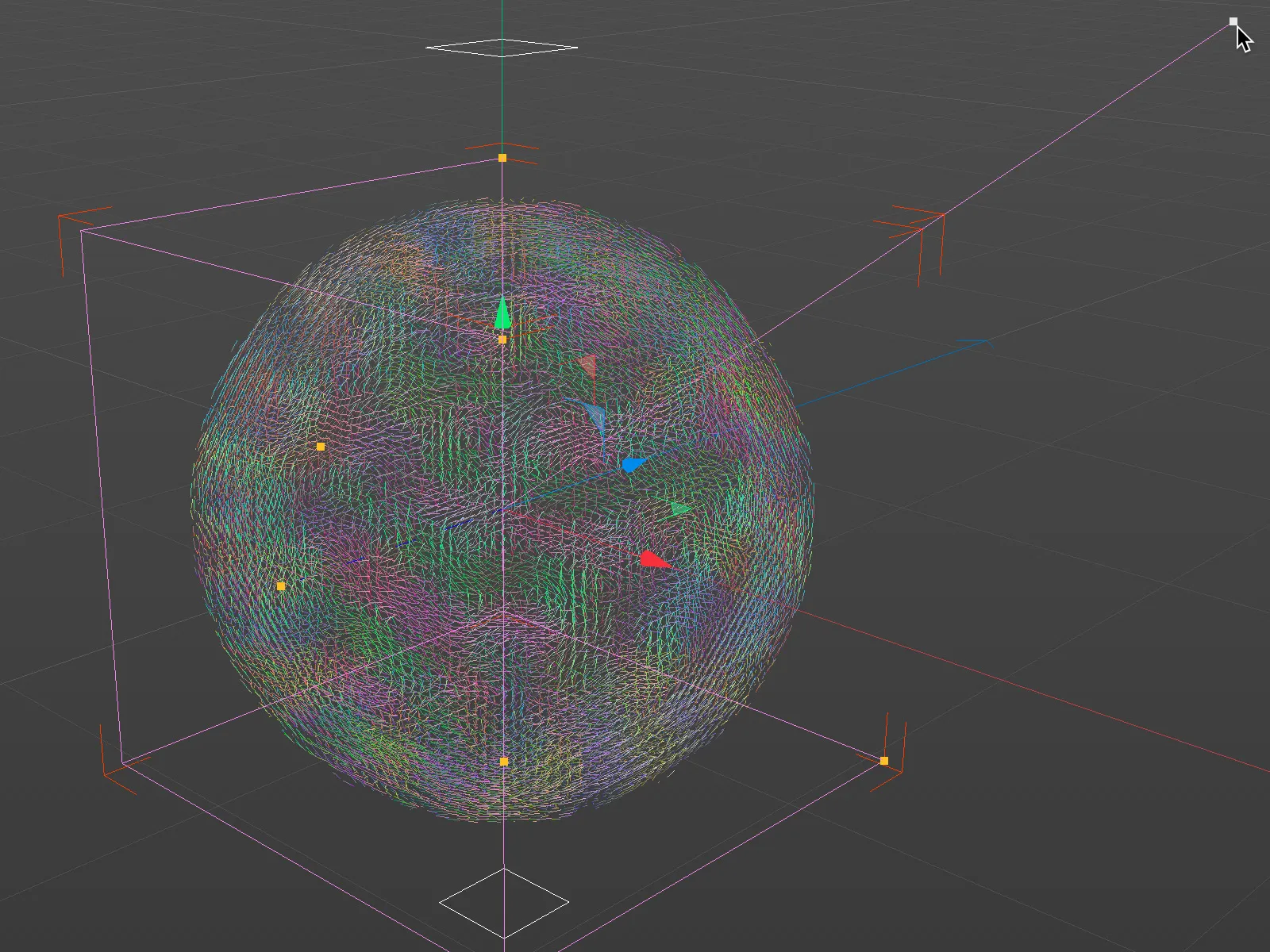
Crearea celui de-al doilea câmp de vectori
Așa cum indică deja numele obiectului nostru de sferă "Sfera interior", de la început dorim să avem, pe lângă câmpul de vectori pentru sfera interioară abia finalizat, un al doilea câmp de vectori pentru o sferă exterioară. Această a doua sferă, un pic mai mare, trebuie să asigure ca particulele reflectate eventual să fie trimise înapoi pe suprafața sferei interioare.
Pentru aceasta, duplicăm obiectul sferei prin tragerea cu tastele Ctrl apăsată în Managerul de obiecte, îl păstrăm ca subobiect al generatorului de volum și îi adăugăm sufixul "exterior" pentru a putea distinge cele două sfere. Acestei sfere exterioare îi dăm, de asemenea, un raza cu 2 cm mai mare pentru a avea un spațiu pentru particulele.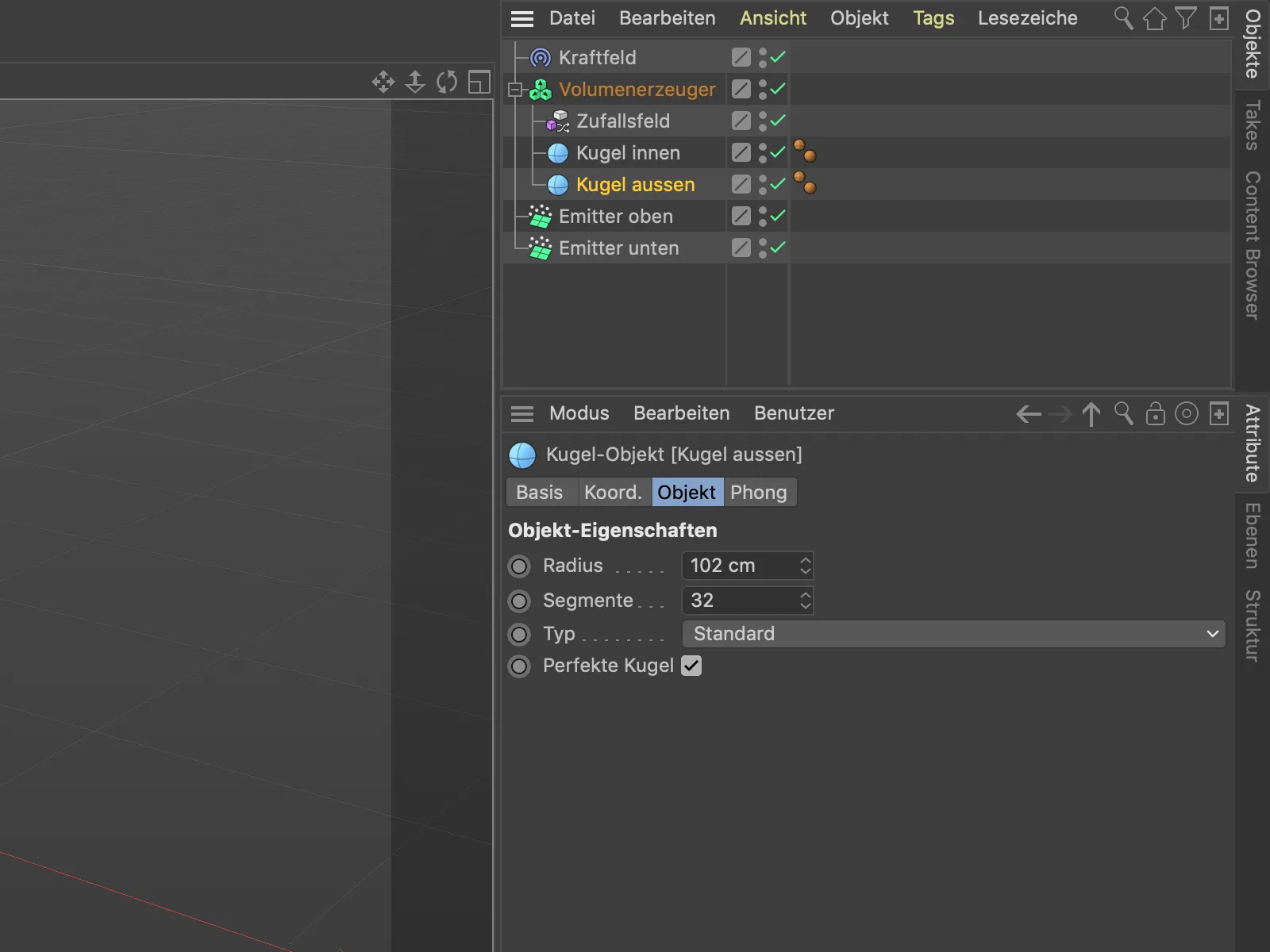
Generatorul de volum a generat imediat câmpul vectorial corespunzător din a doua sferă externă și l-a adăugat la obiectele deja existente.
În lista de obiecte din fereastra de setări a generatorului de volum, sfera exterioară se află acum în partea de sus și va fi procesată la final. Dar dorim ca sfera exterioară să fie mai întâi străbătută de particule și apoi să nu le mai elibereze.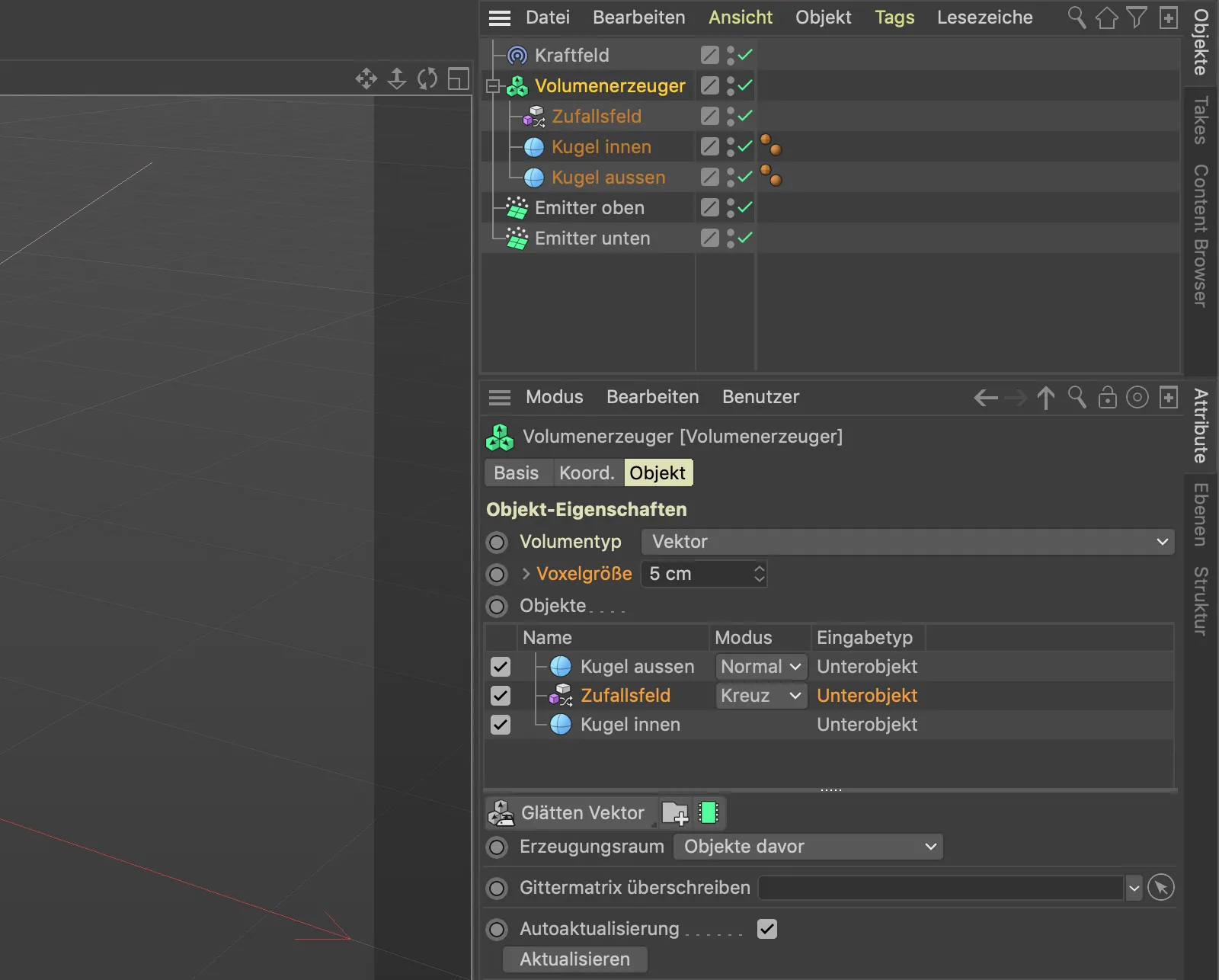
Să aducem puțină ordine în lista de obiecte. Întâi mutăm "Sfera exterioară" la cel mai de jos loc din ordine. Pentru că câmpul de valori aleatoare acționează asupra "Sferei interioare" de dedesubt, dar trebuie să fie procesat imediat după "Sfera exterioară", pur și simplu creăm un dosar în care putem muta câmpul de valori aleatoare și sfera interioară. Pentru asta facem clic pe butonul de dosar de sub lista de obiecte.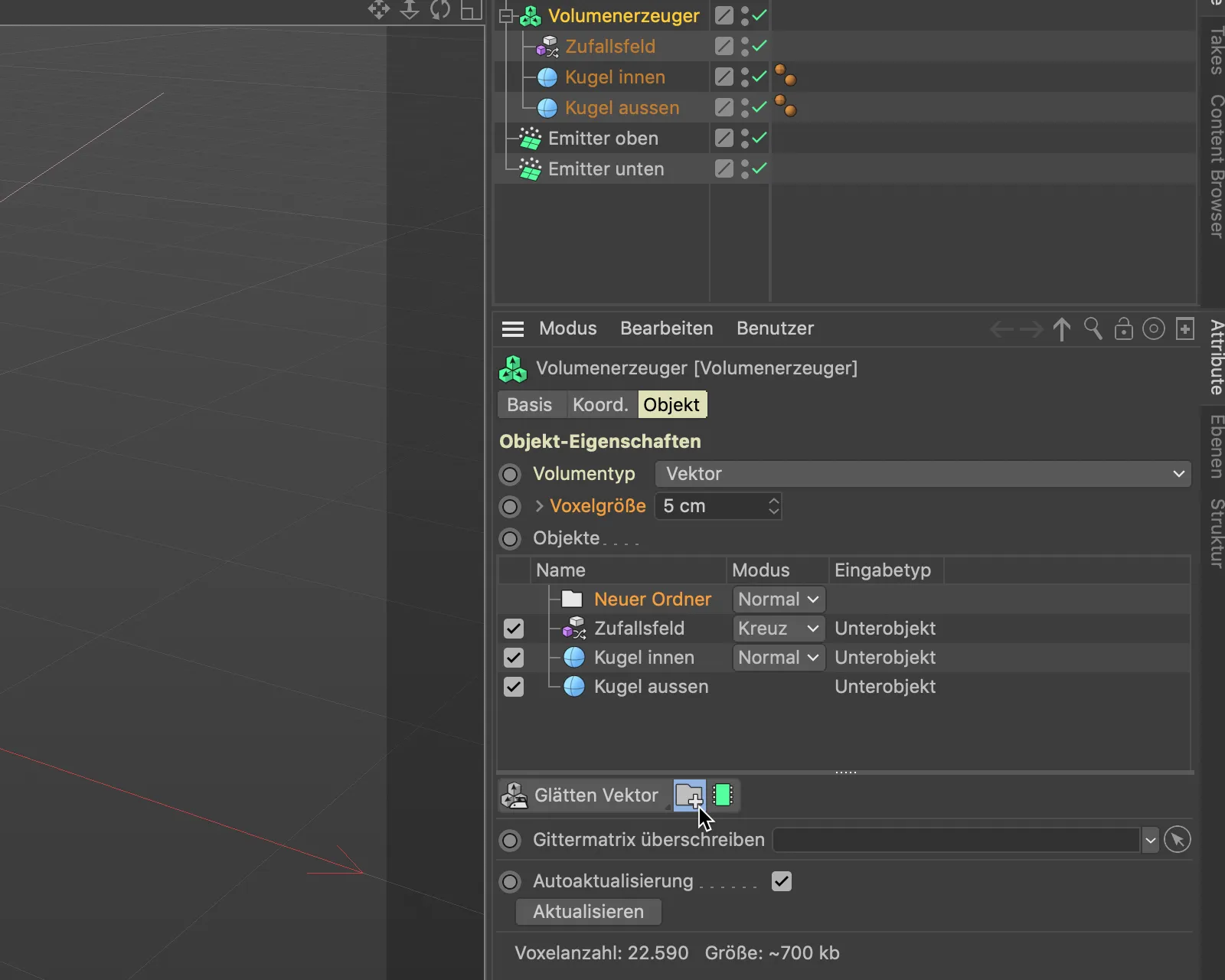
Acum mutăm câmpul de valori aleatoare și sfera internă din lista de obiecte a generatorului de volum în acest dosar nou prin metoda drag-and-drop.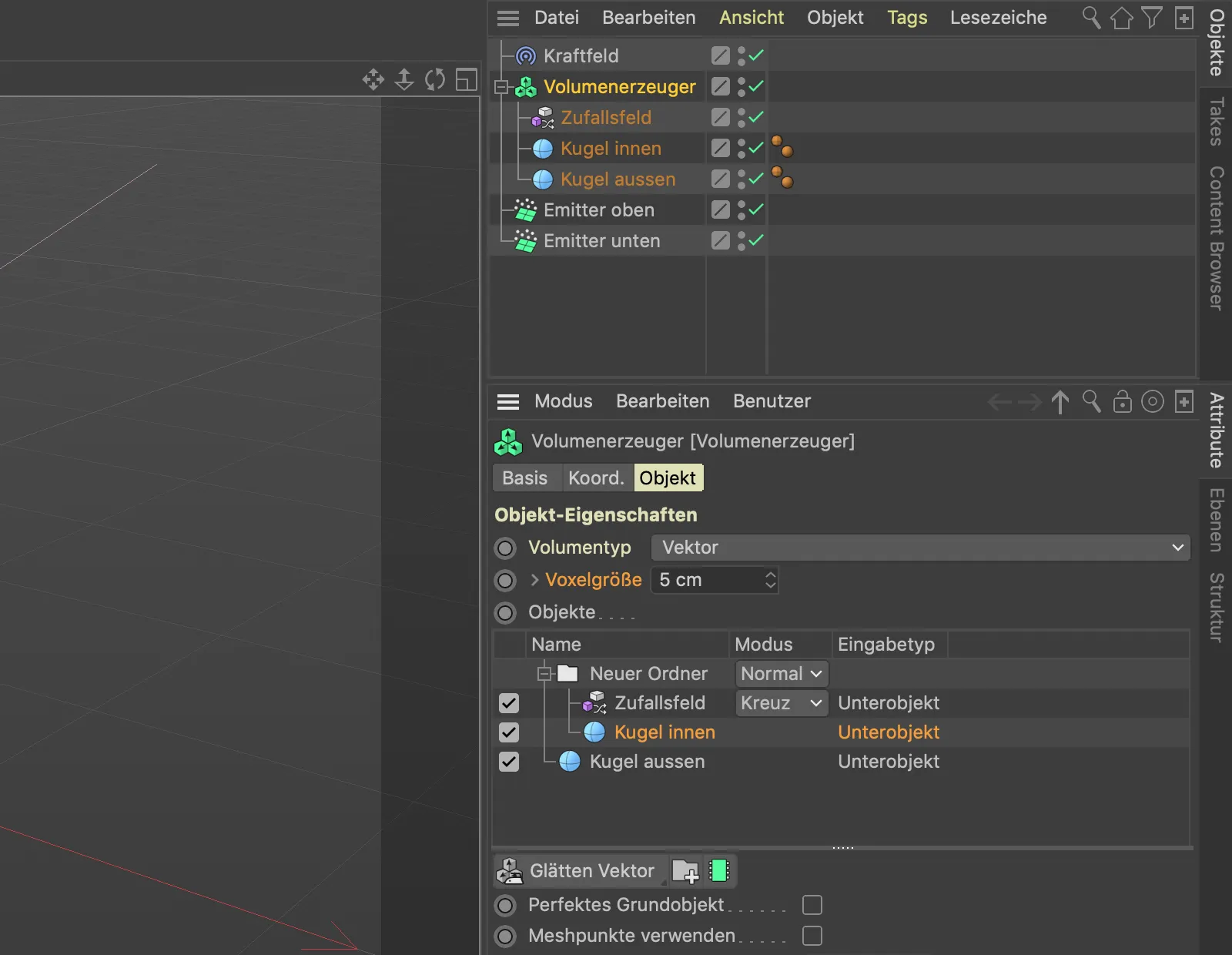
Deoarece sfera exterioară, a cărei vectori sunt perpendiculari pe suprafața sferei, acționează prima dată, particulele care lovesc în momentul de față sunt complet reflectate. Pentru a inversa câmpul vectorial al sferei exterioare, folosim un filtru de volum, dintre care avem la dispoziție câteva și pentru lucrul cu vectorii. Găsim meniul filtru de volum sub lista de obiecte și alegem de acolo filtrul Invertiți vectorul.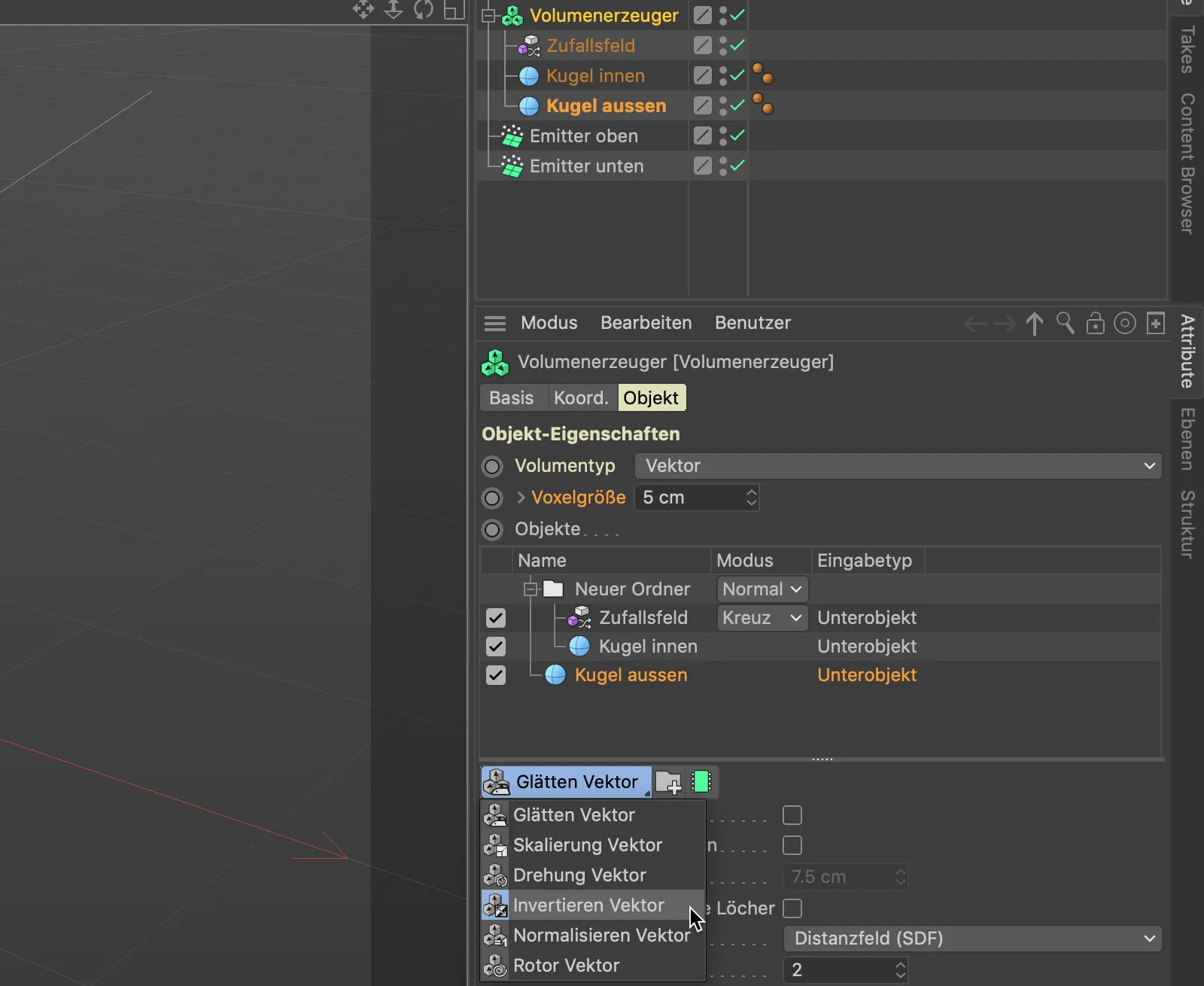
Dorim ca filtrul de volum să acționeze exclusiv asupra vectorilor sferei exterioare, așa că îl plasăm folosind drag-and-drop direct deasupra "Sferei exterioare".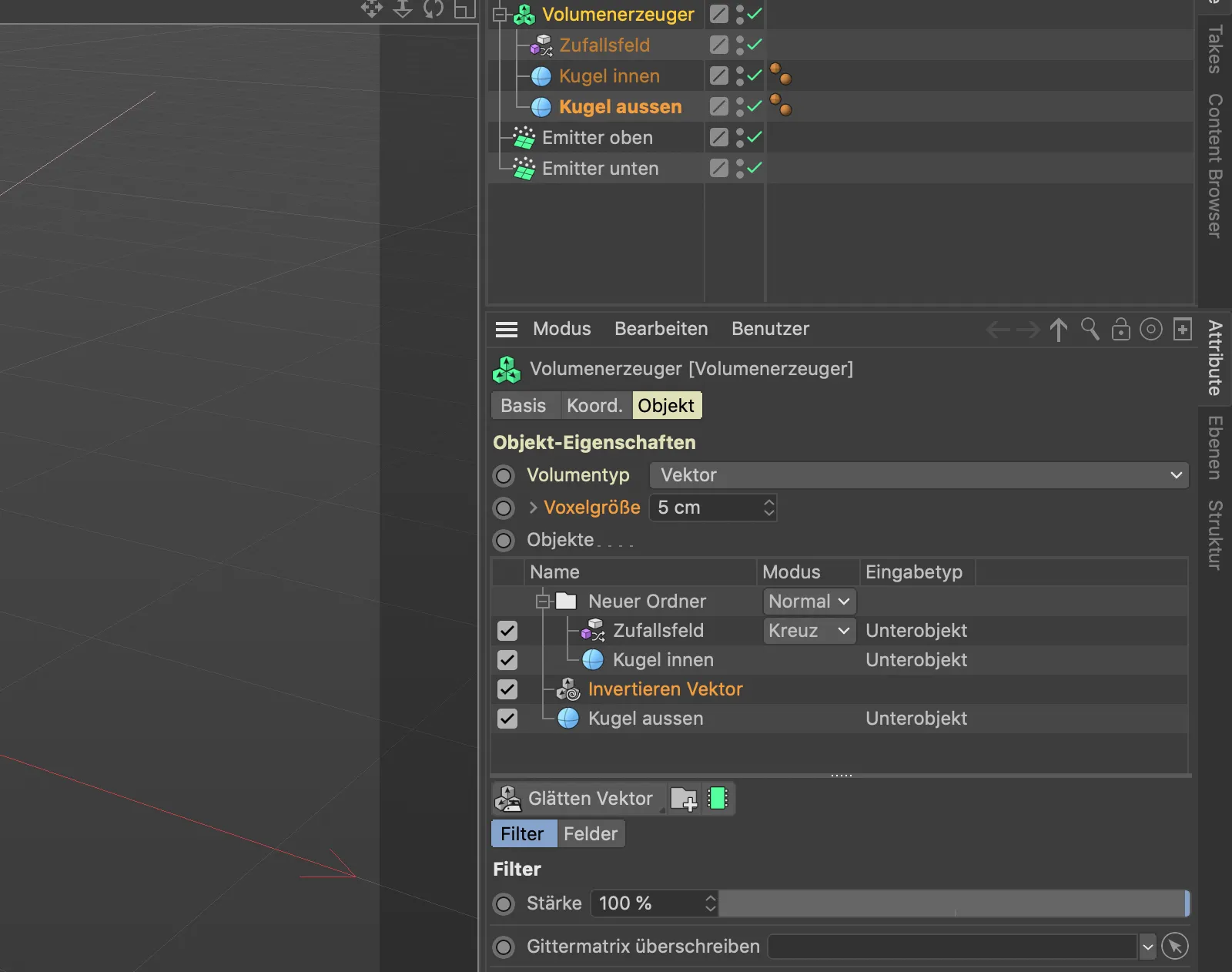
Acum totul ar trebui să funcționeze conform dorințelor noastre. O apăsare pe butonul de redare arată că toate câmpurile vectoriale sunt setate corect. Particulele lovesc sfera și se distribuie aleatoriu pe suprafață.
Putem adăuga puțin mai multă viață în fluxul particulelor prin animarea modelului de zgomot al câmpului de valori aleatoare.
Pentru asta deschidem fereastra de setări a câmpului de valori aleatoare și stabilim o viteză inițială, în exemplul meu, de 50%.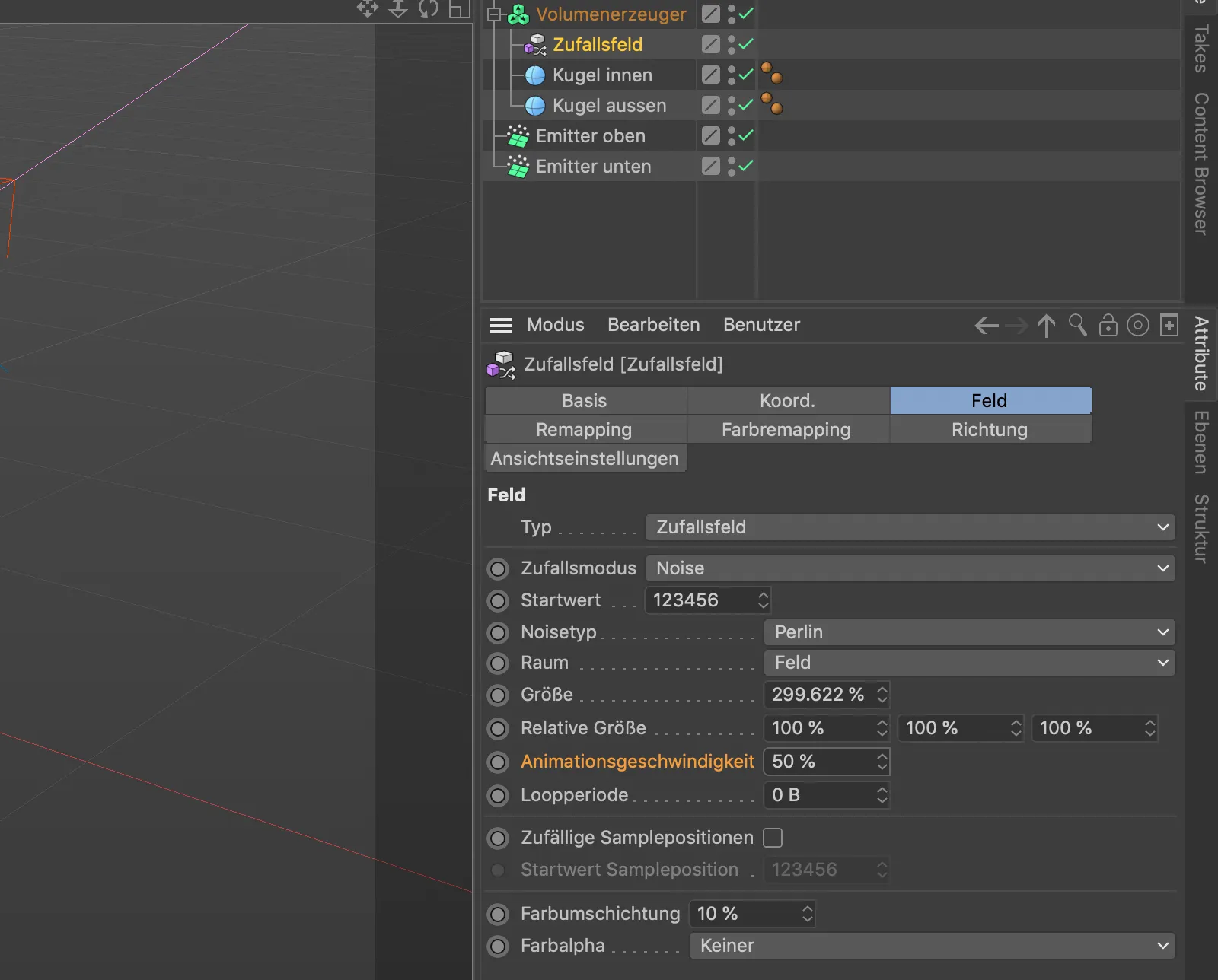
Fluxurile particulelor devin acum mai scurte din cauza modelului de zgomot animat, ele se împrăștie în mai multe locuri.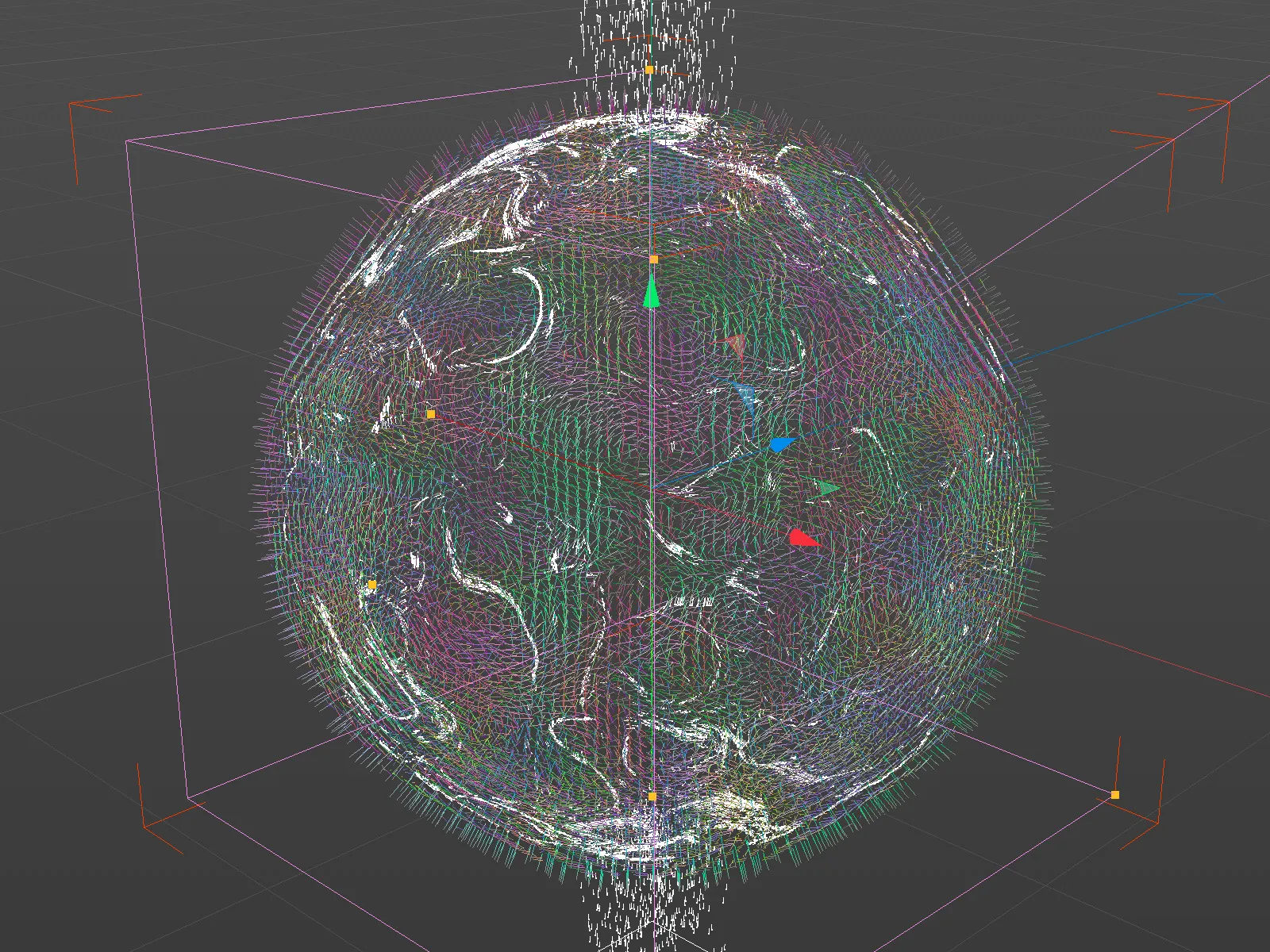
Transformarea particulelor în traiectorii spline
Ca particule, putem trimite acum, desigur, orice obiect - preferabil unul mic - în călătoria peste suprafața sferei. O alternativă ar fi să trasăm automat traiectoriile particulelor și să le transformăm în traiectorii spline. Pentru aceasta avem nevoie de obiectul Tracer din meniul MoGraph.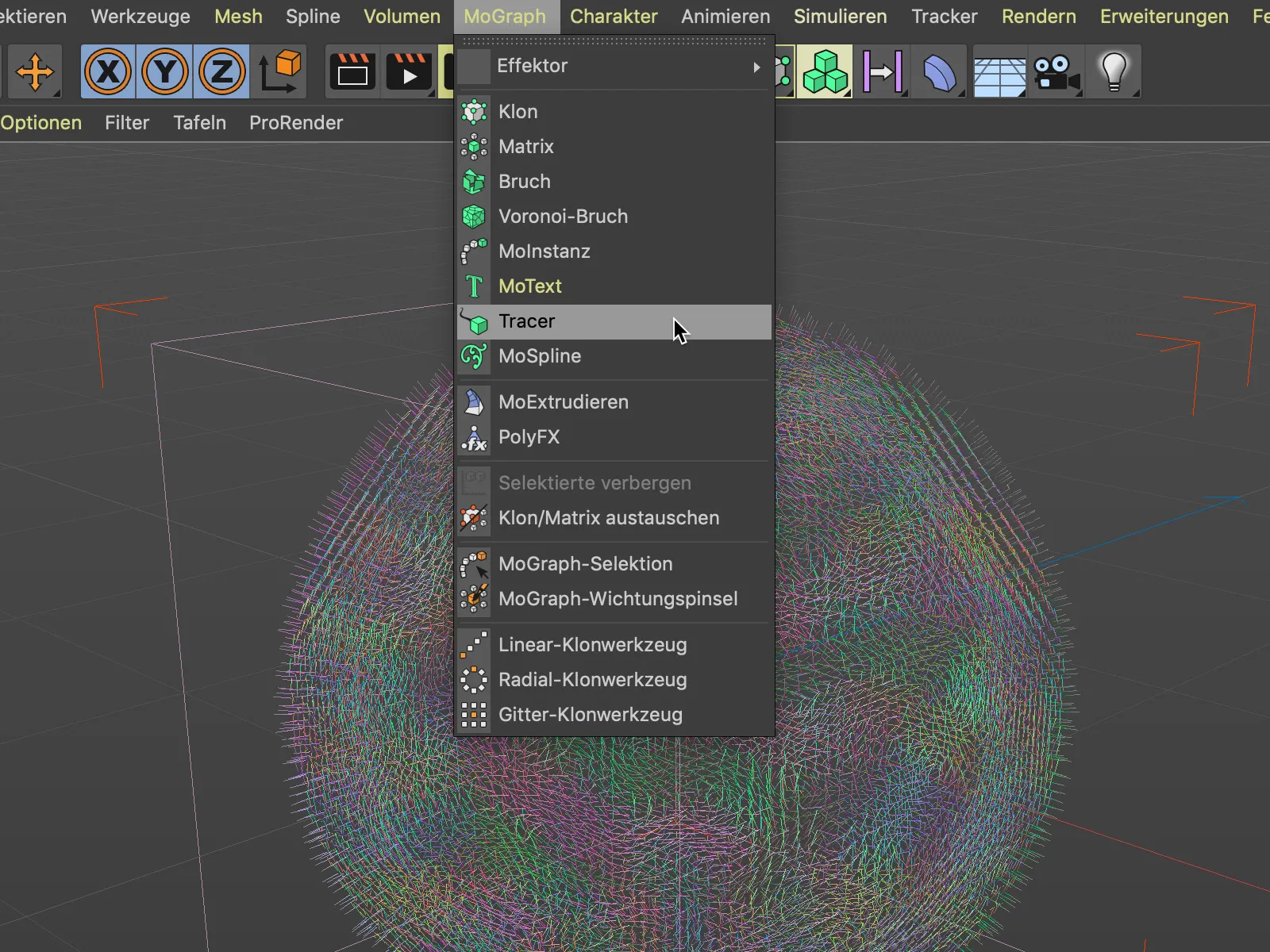
Pentru ca fluxurile particulelor de la ambii Emitter să fie transformate în traiectorii spline, tragem cele doua obiecte Emitter folosind trage și plasează peste Managerul de obiecte în câmpul pentru Conexiune Tracer din fereastra de setări a obiectului Tracer.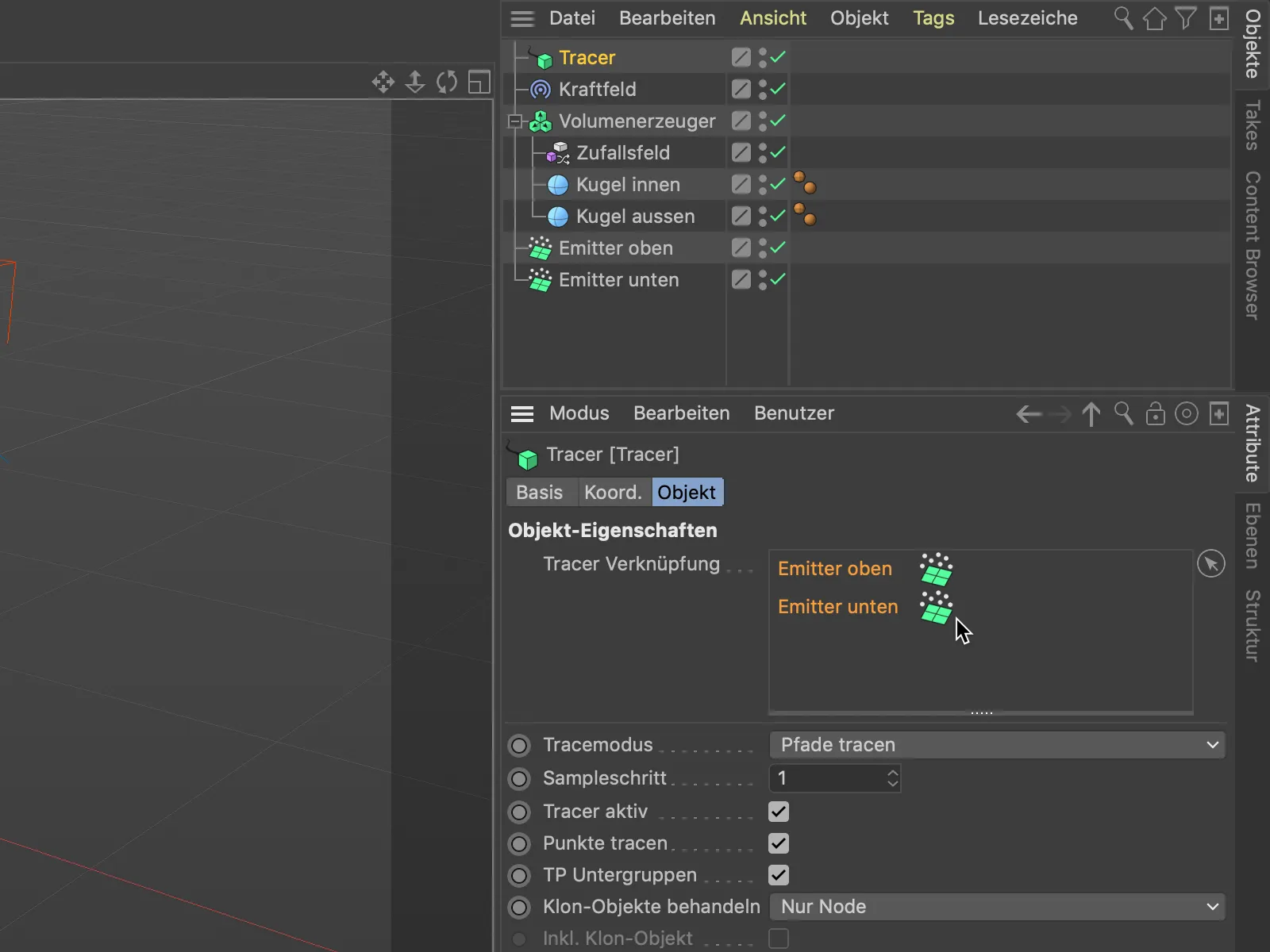
Deoarece Emiterii emit de-a lungul timpului o mulțime de particule, limităm lungimea traseelor spline generate de Tracer. În fereastra de setări a obiectului Tracer alegem ca Limită Sfârșitul ...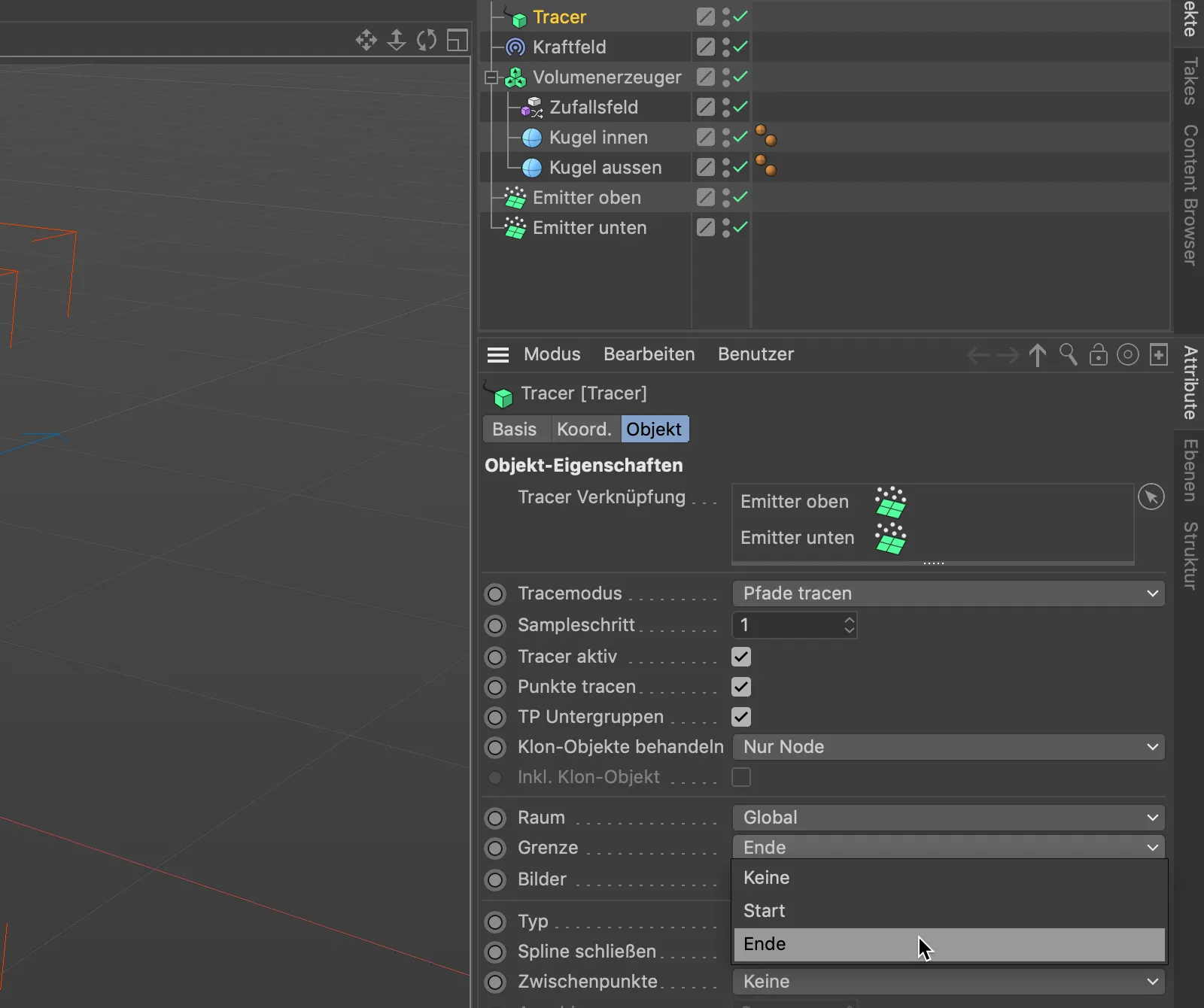
...și stabilim, printr-un cadru, lungimea traseelor spline. Eu m-am decis pentru o lungime de 100 de cadre. Valori mai mici implică trasee spline mai scurte corespunzător.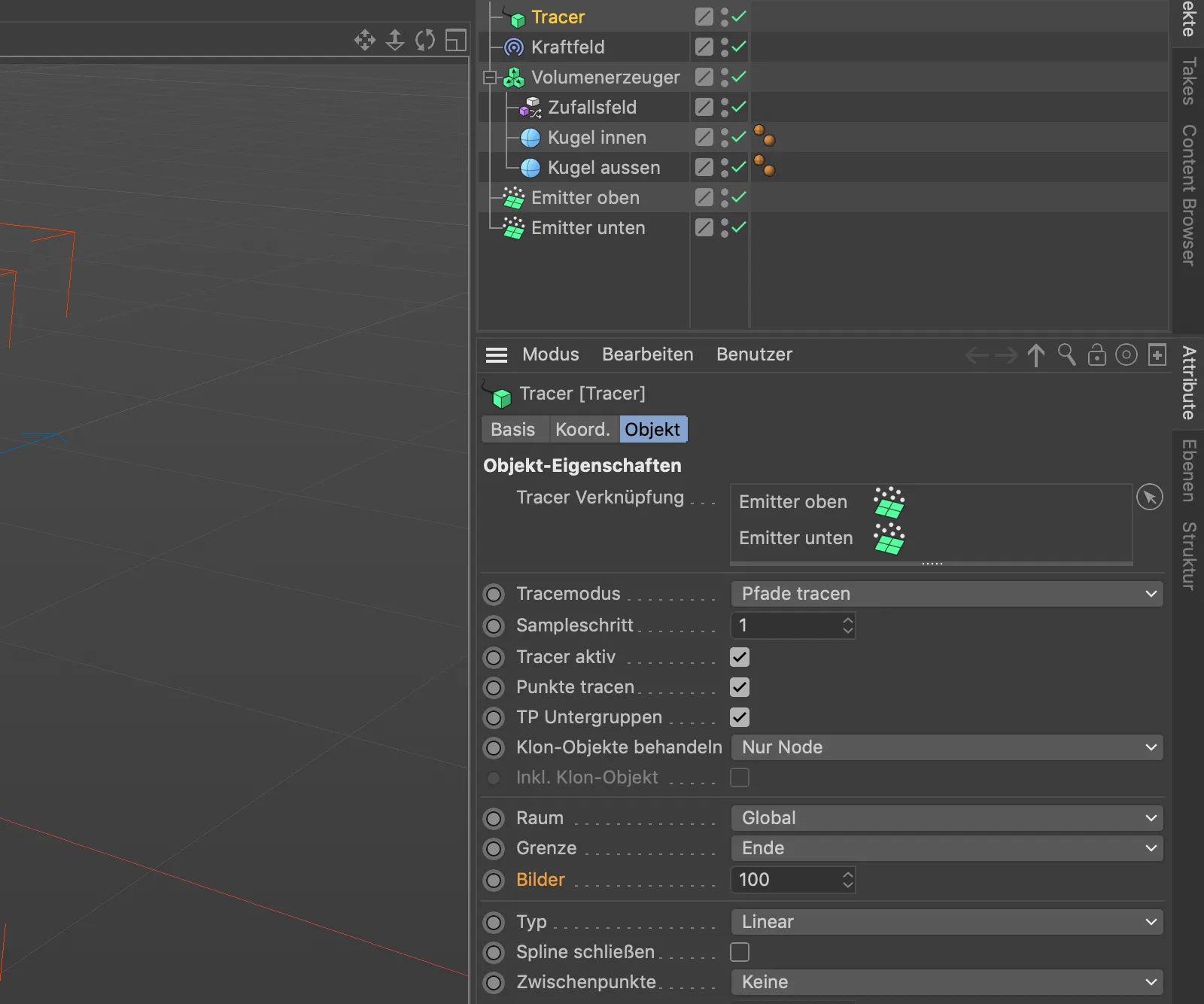
După ce apăsăm butonul de redare, putem observa acum cum traseele spline generate de Tracer se deplasează animat peste suprafața sferei.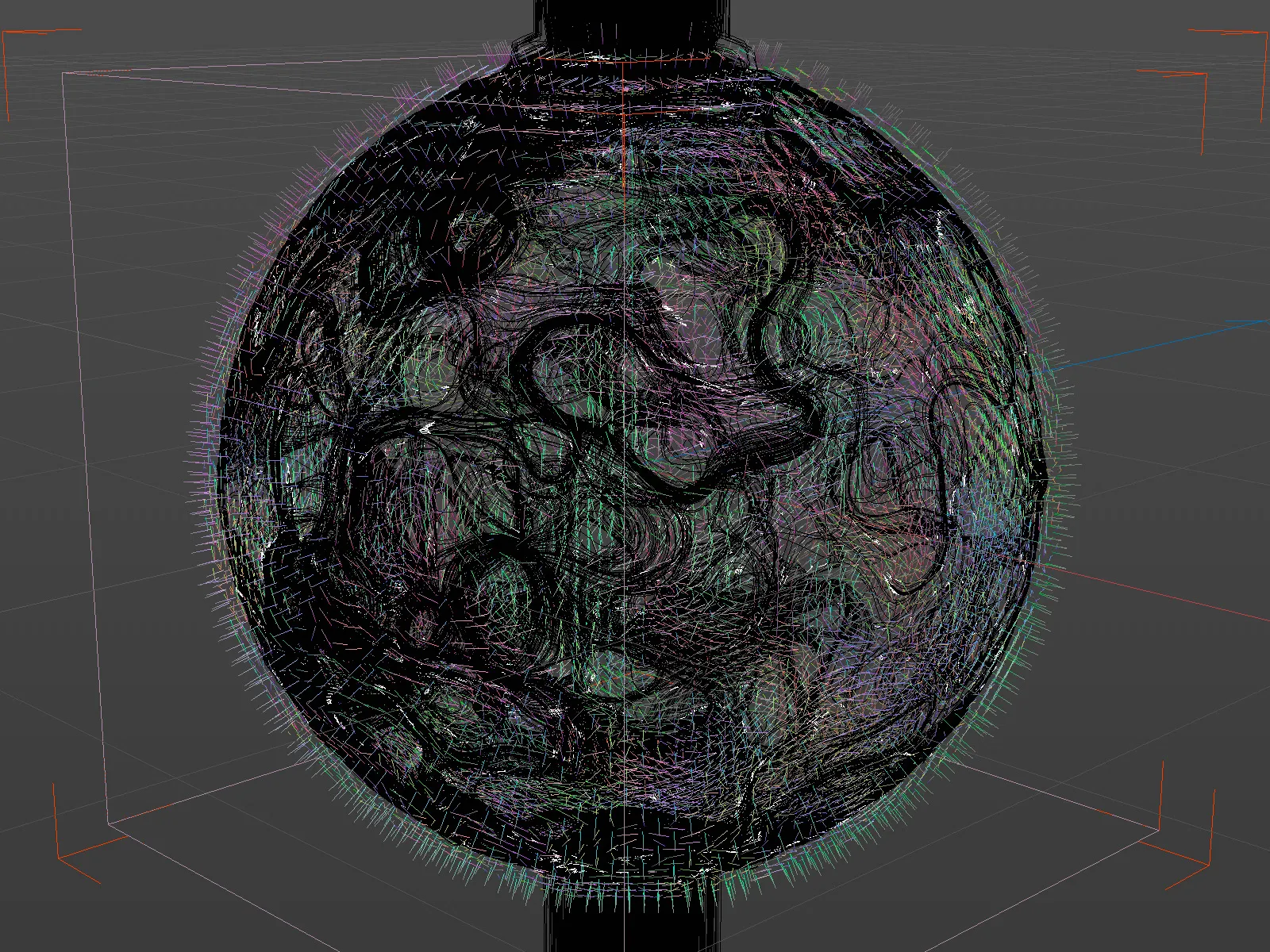
Pentru imaginea de deschidere a acestui tutorial, am creat o duplicat a obiectului sferic și l-am acoperit cu un material roșu. Cu excepția obiectului Tracer, putem dezactiva vizibilitatea tuturor celorlalte obiecte din Managerul de obiecte.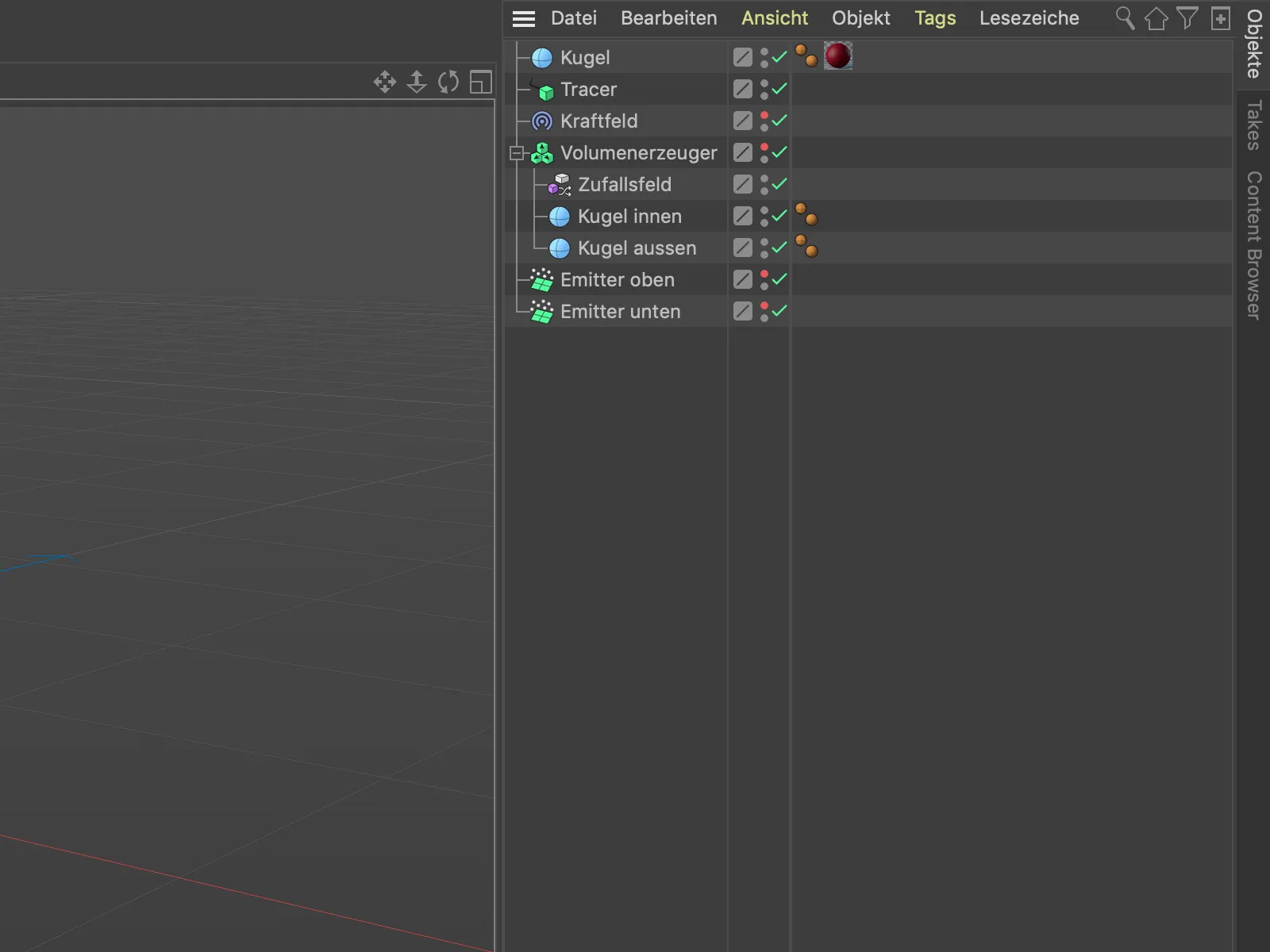
Pentru a genera obiecte tridimensionale din căile spline generate de obiectul Tracer, puteți subordona obiectul Tracer, de exemplu, împreună cu un obiect Cerc, unui obiect Sweep. În acest caz, aveți grijă de numărul de particule și durata lor de viață, deoarece calculatorul va încetini foarte repede...